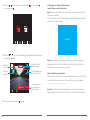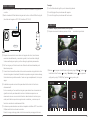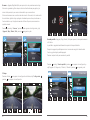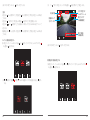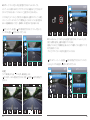AKASO 10 Manual de usuario
- Categoría
- Grabadoras de disco
- Tipo
- Manual de usuario
Este manual también es adecuado para

USER
MANUAL
Trace 1 Dash Camera

English
ICONS INTRODUCTION
8
11
7
9
10
12
1. USB Power Port
2. Bracket Slot
3. Front Camera
4. Power Button
5. Microphone
6. MicroSD Card Slot
7. Indicator light & IR LEDs
8. Screen
9. Rear Camera
10. Speaker
11. Reset
12. Set Buttons
: Setup
: Parking Monitor
: Start to recording
: MIC
: Back
: Forward
: Down
: Playback
: Switch Front and Rear Camera
: Lock video
: Stop recording
: Backward
: Up
: Confirm or Exist
01 0201 02
Trace 1 Dash Camera
Car Charger Adapter
Car Crowbar + Cable ClipsQuick Reference Guide
USB Cable
Bracket
WHAT’S IN THE BOX?
QUICK
REFERENCE
GUIDE
Trace1 Car Dash Camera
CAMERA OVERVIEW
TRACE 1
1
3
2
4
6
5
Note: USB Cable is only used to connect the computer and the dash camera to read the
card.
Note:
Power Button : Turn On/Off camera; when dual recording, switch front/inside camera
on screen.
Long press to turn On/Off camera.
Short press to switch images of front or inside showed alone, or front and inside
displayed simultaneously on screen.

HOW TO POWER ON RECORDING
1
2
TRACE 1
Insert the car charger with cable into your car’s cigarette lighter socket.
Insert the USB end of the cable of car charger into the dash cam USB port. (Charger is
Input DC12-24V, Output DC 5V 2A.)
1. Single Recording (Front Camera) 1080P @60fps
After turning on the camera, press button to stop recording.
WDR
00:00:23
1080P60
10/01/2018 07:24:52
Press to enter setting interface and choose “Video ”, press to the Video interface.
Press to choose “Resolution”, press to enter setting and choose ”1080P(60fps)”, press
to save and exist.
WDR
00:01:23
1080P60
10/01/2018 07:25:52
03 04
Note:
After powering on dash cam through the car charger, the dash cam will automatically
turn on and start recording (if the card has been inserted). If wanting to do some
settings, please firstly stop recording.
Please charge for 30 minutes before using this dash cam powered by the built-in battery.
When the dash cam is connected to the car’s cigarette lighter socket through the car
charger, the built-in battery will be charging at the same time, the red indicator light is
on. When it charged fully, the red light goes off.
The built-in battery is only used to power the "parking monitor" function.
In normal use, please plug the car charger into the cigarette lighter of the car to power
the dash cam. The built-in battery is not recommended as a normal use of power
supply to the dash cam, in order to avoid the battery no power when parking, and
cause the parking monitoring function to fail.
The camera can be powered by connecting the phone adapter 5VDC with the USB
Cable to plug into a power outlet.
When charging, please shut down the camera by long press the power button.
Tips
Blue Flashing light means the camera is recording.
Red light means the camera is charging.
Blue light means the camera is working.

Video
Loop recording
WDR
WDR
Dual cam Display
1
Front
Resolution
SIZE
Resolution
WDR
1
Front
SIZE
1080P(60FPS)
1080P+1080P(30FPS)
Press two times to back the main interface, press to record. The saved video is
1080P@60fps.
Quick Set: Press to switch the single recording (front camera) on main interface,
press to record.
2. Dual Recording (Front and Rear Camera) 1080P @30fps
After turning on the camera, press button to stop recording.
WDR
00:01:23
1080P60
10/01/2018 07:25:52
WDR
00:00:23
1080P60
10/01/2018 07:24:52
Press to enter setting interface and choose “Video ”, press to the Video interface.
Press to choose “Resolution”, press to enter setting and choose ”1080P+1080P
(30fps)”, press to save and exit.
WDR
00:01:23
1080P60
10/01/2018 07:25:52
Video
Loop recording
WDR
WDR
Dual cam Display
1
Front
Resolution
SIZE
Resolution
WDR
1
Front
SIZE
1080P(60FPS)
1080P+1080P(30FPS)
05 06

Press two times to back the main interface, press to record. The saved video is
1080P@60fps.
Quick Set: Press to switch the dual recording(front and rear camera) on main interface,
press to record.
Note: The infrared light of rear camera will automatically detect the light brightness of inside
the car and turn on if the light is not insufficient. The recorded video is black and white after
turning on the infrared light.
WDR
00:01:23
1080P60
10/01/2018 07:25:52
07 08
PLAYBACK VIDEOS
1. Playback Videos on Dash Camera
The unlocked video, locked video and parking monitor’s video for options; the video of
front camera and inside camera for options.
After turning on the camera, press button to stop recording, press to playback the
videos which is stored on the card.
00:00:23
1080P60
04/28/2019 03:25:52 PM
01:17:34
1080P60
04/28/2019 03:27:52 PM
Unlocked videos to playback
After entering the playback interface, press / to choose the folder of unlocked
videos , then press ;
Press / to choose the folder of front or inside camera video, then press ;

09 10
Press / to choose the video you want to play, last short press to play;
1080P60
04/28/2019 15:20
1/1
00:00:06
The time schedule
of video playing.
The video's
quantity
The current video's
recording date and
time
The current video's
recording resolution
The video is over, press to exit.
Note:
When playing, press one time to end playing, press twice times to exit the current
playing folder.
When playing, press to pause playing, press to go on playing.
When playing, press / to backward/forward, 2X/4X/8X for options
When pausing playing, press ne time to end playing, press twice times to exit the
current playing folder.
Long press to delete videos
Locked videos to playback
After entering the playback interface, press / to choose the folder of locked videos
, then press ;
Press / to choose the folder of front or rear camera video, then press ;
Press / to choose the video you want to play, last short press to play;
1080P60
04/28/2019 15:20
1/1
00:00:06
The time schedule
of video playing.
The video's
quantity
The video is
locked
The current video's
recording date and
time
The current video's
recording resolution
The video is over, press to exit.
Videos of park monitor to playback
After entering the playback interface, press / to choose the folder of locked videos
, then press ;

2. Playback Videos on Computer
Download Videos from Card
Way1. Use the USB cable to connect the dash cam into the USB port of computer.
"Mass Storage" will display on the screen of dash cam, then you can copy the videos from
card.
11 12
Press / to choose the folder of front or rear camera video, then press ;
Press / to choose the video you want to play, last short press to play;
1080P60
04/28/2019 15:20
1/1
00:00:06
The time schedule
of video playing.
The video's
quantity
The video is
locked
The current video's
recording date and
time
The current video's
recording resolution
The video is over, press to exit.
Way2. Take out the card from the dash cam, insert the card into the card reader, last insert
the card reader into the USB port of the computer to obtain the videos in the card.
Play Videos on Computer
Please copy the following link on any browser to download AKASO player, then play the
videos which get from the card.
https://www.akasotech.com/akasoplayer
Note: Please close the anti-virus software on computer before installing the player or click
“allow” when prompted.
Mass Storage

Video
Loop recording
WDR
WDR
Dual cam Display
1
Front
Resolution
SIZE
Press to choose “Resolution”, press to enter setting and choose ”1080P(60fps) /
1080P + 1080P(30fps)”, press to save and exist.
Resolution
1080P(60fps) / 1080P+1080P(30fps) for optional, default is 1080P+1080P(30fps).
Video
Loop recording
WDR
WDR
Dual cam Display
1
Front
Resolution
SIZE
Resolution
WDR
1
Front
SIZE
1080P(60FPS)
1080P+1080P(30FPS)
Loop Recording - Off / 1 minute / 3 minutes / 5 minutes for optional, default is 3 minutes.
The files will be saved every 3 minutes if you choose 3 minutes. When the memory card is
full, the new files will cover the old one if the loop recording is on; If it is off, the camera
won’t work any more, please format the SD card or change a new one.
Press to choose “Loop recording”, press to enter setting and choose ”Off / 1 Minute
/ 3 Minutes / 5 Minutes”, press to save and exist.
Video
WDR
WDR
Dual cam Display
1
Front
Resolution
SIZE
Loop recording
Dual cam Display - Front / Rear / Front&Rear for optional, default is Front&Rear.
The Display has 3 options:
The big image is front camera, the small is rear camera(default).
Only display the front camera on the screen.
Only display the rear camera on the screen.
Loop recording
WDR
1
Front
SIZE
Off
1 Minute
3 Minute
4 Minute
13 14
SYSTEM SETTING
1. Video
After turning on the camera, press button to stop recording.
Press button to enter the system setting, choose ”Video ”, press to enter the setting.
WDR
00:01:23
1080P60
10/01/2018 07:25:52
WDR
00:00:23
1080P60
10/01/2018 07:24:52

Press to choose “Dual cam Display”, press to enter setting and choose ”Front / Behind
/ Front&Behind”, press to save and exist.
Video
WDRWDR
Dual cam Display
1
Front
Resolution
SIZE
Loop recording
Dual cam Display
WDR
1
Front
SIZE
Front
Behind
Front/Behind
Quick Set: Press to switch the front and rear camera on main interface.
WDR (Wide Dynamic Range) - Off / On for optional, default is on.
Balance light and darkness in driving to get the best image automatically.
Press to choose “WDR”, press to enter setting and choose ”Off / On”, press to save
and exist.
Video
Dual cam Display
1
Front
Resolution
SIZE
Loop recording
WDR
WDR
WDR
WDR
1
Front
SIZE
Off
On
Record Audio - Off / On for optional, default is on.
Allows the recorded videos with sound or no sound.
Press to choose “Record Audio”, press to enter setting and choose ”Off / On”, press
to save and exist.
Video
G Sensor
Record Audio
Date Stamp
JUL
7
G
Record Audio
JUL
7
G
Off
On
Date Stamp - Off / On for optional, default is on.
Show the date and time on videos.
Press to choose “Date Stamp”, press to enter setting and choose ”Off / On”, press
to save and exist.
Video
G Sensor
Record Audio
Date Stamp
JUL
7
G
Date Stamp
JUL
7
G
Off
On
15 16

G-sensor - Off / Low / Medium / High for optional, default is low.
Gravity Sensor means any collision will activate the camera to record, and the videos will
be locked which will never be covered by new files.
The video is stored as a file every three minutes. When driving, if the road is bumpy, please
adjust it to low or turn off it directly to prevent the camera doesn’t work because of the
memory card is full. When parking, recommend you to adjust it to medium.
Press to choose “G-Sensor”, press to enter setting and choose ”Off / Low / Medium /
High”, press to save and exist.
Video
G Sensor
Record Audio
Date Stamp
JUL
7
G
G Sensor
JUL
7
G
Off
Low
Medium
High
2. Setup
After turning on the camera, press button to stop recording.
Press button to enter the system setting, choose ”Setup ”, press to enter the setting.
WDR
00:01:23
1080P60
10/01/2018 07:25:52
WDR
00:00:23
1080P60
10/01/2018 07:24:52
Setup
Date/Time
Beep Sound
Language
Screen Save
Screen Save - Off / Low / Medium / High for optional, default is 1 Minute.
The screen will be turned off automatically after the time you set.
After turning off the screen to reduce power consumption, the camera still work and record
under the display off.
Press any button to turn on the screen.
Press to choose “Screen Save”, press to enter setting and choose ”Off / 30 Sec /
1 Minute / 2 Minutes”, press to save and exist.
Setup
Date/Time
Beep Sound
Language
Screen Save
Screen Save
Off
30 Sec
1 Minute
2 Minutes
17 18

19 20
Date / Time - Set the time shown on screen of this camera.
Press to choose “Date / Time”, press to enter setting, press or to adjust the Date
/ Time, press to confirm and next, after finishing, press to exit.
Setup
Beep Sound
Language
Screen Save
Date/Time
Date/Time
10 / 01 / 2018
09 : 18 : 56
MM/DD/YY
Beep Sound - Off / On for optional, default is on.
Turn On / Off the button sound.
Press to choose “Beep Sound”, press to enter setting and choose ”Off / On”, press
to save and exist.
Language - English / French / German / Italian / Japanese / Spanish etc.
For optional, default is English.
Set the language of the system.
Press to choose “Language”, press to enter setting and choose language, press to
save and exist.
Setup
Date/Time
Language
Screen Save
Beep Sound
Beep Sound
Off
On
Setup
Date/Time
Screen Save
Beep Sound
Language
Language
English
Français
Parking Monitor - Off / On for optional, default is off.
When there is no power input and the camera has been turned off, the camera will be
turned on automatically and start recording, the video will be saved and the camera
automatic shutdown after 30 seconds.
Press to choose “Parking Monitor”, press to enter setting and choose ”Off / On”, press
to save and exist.
Setup
Frequency
Default Setting
HZ
Format
Parking Monitor
Parking Monitor
HZ
Off
On

Frequency - 50Hz / 60Hz for optional, default is 60Hz.
Press to choose “Frequency”, press to enter setting and choose ”50Hz / 60Hz”, press
to save and exist.
Setup
Default Setting
Format
Parking Monitor
Frequency
HZ
Frequency
50Hz
60Hz
HZ
Format - Format the SD card.
Note: Every time you insert a SD card, please format the card in the camera to ensure more
compatible with the camera.
Press to choose “Format”, press to format interface and choose “SD Card”, press and
to choose “OK”, then press to format the card. After finishing the format, it will back to
the setup interface.
Setup
Parking Monitor
Frequency
Default Setting
HZ
Format
Format
HZ
All data will be
deleted
Cancel
OK
Default Setting - Restore factory default settings.
Press to choose “Default Setting”, press to enter setting, press to choose “OK”,
then press to restore and exist.
Setup
Parking Monitor
Frequency
HZ
Format
Default Setting
Default Setting
HZ
Return menu setting
to default
Cancel
OK
Version - Check the camera’s version.
Press to choose “Version”, press to check, then press or to exist.
Setup
VER Version
Version
TRACE1-FTHYLY600707-V01
2018-10-18
21 22

SPECIFICATIONS
PRECAUTIONS
1. Please safekeeping, prevent the lens from scratching and dirty.
2. Please pay attention to anti-fouling and moisture-proof.
3. Do not expose the machine to the sun directly, prevent the built-in battery from damage.
TROUBLESHOOTING
Q: Why the camera always say “no card inserted”?
A: 1. Please ensure that the memory card is class 10 and above.
2. Format the memory card on computer firstly. When you format it on computer, please
choose "FAT32(Default)" on File system, and choose "32 kilobytes" on Allocation unit
size.
3. Format it in the camera.
Q: The camera don’t work any more.
A: Please check whether the memory is full, if yes, please save the files and format the SD
card.
Name
AKASO Dash Cam
78mm x 33mm
53.5g
2 inch HD LCD Screen
16GB-128GB(not included)
Dual SONY Sensor
Built-in
Size
Net Weight
Screen
Micro SD Card
Sensor
MIC
Model
Viewing Angle
Working
Temperature
Battery
CPU
WDR
Max
Video Resolution
Trace 1
340°
-4°F - 158°F
240mAh
1080P@60fps
Novatek chip
Support
Q: The image is blurry.
A: The windshield will reflect the light, please adjust the camera.
Q: The camera lose power often.
A: Due to different vehicle designs, please rotate the car charger to adjust it keep stable.
Q: The camera unable to be turned on.
A: Please make sure that whether the charge indicator light is on or off, if off, please
re-insert the car charger and reset the camera.
Q: All buttons are not responding.
A: Please reset the camera to restart.
Q: The camera doesn’t record automatically after turning on.
A: Check whether the memory card is full or reformat the card, if this problem exists,
please change a new card.
Q: The video has no voice.
A: Please confirm whether the recording indicator light is on, blue flashing. And in recording
mode, short press will close to record the voice.
Q: The camera keeps turning on and off automatically.
A: Please charge the camera via USB car charger, do not charge the battery via the USB
data cable with other adapters
CONTACT US
For any inquiries, issues or comments concerning our products, please do not hesitate to
contact us. We will respond as soon as possible.
E-mail: [email protected]
Tel: (888) 466-9222 (US) Mon-Fri 9am-5pm(EST)
Brand web: www.akasotech.com.
23 24
English

25
26
Deutsch
8
11
7
9
10
1. USB Anschluss
2. Steckplatz für Halterung
3. Vordere Kamera
4. Ein- / Ausschalter
5. Mikrofon
6. MikroSD Kartenschlitz
7. Anzeige Licht & Infrarot LEDs
8. Bildschirm
9. Hintere Kamera
10. Lautsprecher
11. Reset
12. Bedientasten
12
SYMBOL ERLÄUTERUNG
: Einstellungen
: Park Bildschirm
: Aufnahme starten
: Mikrofon
: Zurück
: Vorwärts
: Runter
: Wiedergabe
: Wechsel Vorder-/Hinterkamera
: Video sperren
: Aufnahme stoppen
: Rückwärts
: Hoch
: Bestätigen oder verlassen
Trace 1 Autokamera Auto-Ladegerät
Auto-Brechstange + KabelclipsKurze Bedienungsanleitung
USB Kabel
Halterung
INHALT
QUICK
REFERENCE
GUIDE
Trace1 Car Dash Camera
KAMERA ÜBERBLICK
TRACE 1
1
3
2
4
6
5
Hinweis: Das USB-Kabel wird nur verwendet, um den Computer und die Dashcam zum
Kartenlesen zu verbinden.
Hinweis:
Ein- / Ausschalter : Schalten Sie die Kamera ein und aus und schalten Sie die Kameras
auf dem Bildschirm ein.
Lang drücken, um das Gerät ein- und auszuschalten.
Kurz drücken, um Bilder von vorne oder von innen zu wechseln, die einzeln oder
gleichzeitig auf dem Bildschirm angezeigt werden.

27 28
INBETRIEBNAHME
AUFNAHME
1
2
TRACE 1
Drücken Sie das Ladekabel in den Zigarettenanzünder Ihres Autos.
Stecken Sie das andere Ende des Kabels in den USB Anschluss der Kamera. (Ladekabel
hat Eingangsleistung DC12-24V, Ausgangsleistung DC 5V 2A.)
1. Einzelaufnahme (Vordere Kamera) 1080P bei 60fps.
Nachdem Sie die Kamera eingeschaltet haben, drücken Sie die Taste, um die
Aufnahme zu stoppen.
WDR
00:00:23
1080P60
10/01/2018 07:24:52
Drücken Sie , um zu den Einstellungen zu gelangen und wählen Sie “Video ”,
drücken Sie , um zum Video Menü zu kommen.
Drücken Sie , um “Resolution” auszuwählen, drücken Sie , um zu den Einstellungen
zu gelangen und wählen Sie ”1080P(60fps)”. Um zu speichern und das Menü zu
verlassen, drücken.
WDR
00:01:23
1080P60
10/01/2018 07:25:52
Hinweis:
Nach dem Einschalten der Autokamera über das Autoladegerät schaltet sich die
Autokamera automatisch ein und startet die Aufnahme (wenn die Karte eingelegt
wurde). Wenn Sie einige Einstellungen vornehmen möchten, beenden Sie zunächst die
Aufnahme.
Bitte laden Sie das Gerät 30 Minuten lang auf, bevor Sie diese Autokamera mit dem
eingebauten Akku verwenden.
Wenn die Autokamera über das Autoladegerät mit dem Zigarettenanzünder des
Fahrzeugs verbunden ist, wird der eingebaute Akku gleichzeitig aufgeladen, und die
rote Kontrollleuchte leuchtet. Wenn der Akku vollständig aufgeladen ist, erlischt das
rote Licht.
Der eingebaute Akku dient nur zur Stromversorgung der Funktion "Parküberwachung".
des Autos an, um die Autokamera mit Strom zu versorgen. Die eingebaute Batterie
wird nicht als normale Stromversorgung für die Autokamera empfohlen, um zu
vermeiden, dass die Batterie beim Parken keinen Strom erhält und die
Parküberwachungsfunktion ausfällt.
Schließen Sie bei normalem Gebrauch das Autoladegerät an den Zigarettenanzünder
Die Kamera kann mit Strom versorgt werden, indem der Telefonadapter 5VDC mit dem
USB-Kabel an eine Steckdose angeschlossen wird.
Schalten Sie die Kamera während des Ladevorgangs durch langes Drücken des
Netzschalters aus.
Tipps:
Blau Blinklicht bedeutet, dass die Kamera aufzeichnet.
Rotes Licht bedeutet, dass die Kamera aufgeladen wird.
Blaues Licht bedeutet, dass die Kamera arbeitet.

29 30
Video
Loop recording
WDR
WDR
Dual cam Display
1
Front
Resolution
SIZE
Resolution
WDR
1
Front
SIZE
1080P(60FPS)
1080P+1080P(30FPS)
Drücken Sie zwei Mal, um zurück zur Hauptansicht zu gelangen, dann um
aufzunehmen. Die Aufnahmen sind nun in 1080P bei 60fps.
Schnelleinstellung: Drücken Sie , um zur Einzelaufnahme (Vordere Kamera) in der
Hauptansicht zu gelangen, dann um eine Aufnahme zu starten.
2. Zweifachaufnahme (Vorder- und Hinterkamera) 1080P bei 30fps
Nachdem Sie die Kamera eingeschaltet haben, drücken Sie die Taste, um die Aufnahme
zu stoppen.
WDR
00:01:23
1080P60
10/01/2018 07:25:52
WDR
00:00:23
1080P60
10/01/2018 07:24:52
Drücken Sie , um zu den Einstellungen zu gelangen und wählen Sie “Video ”,
drücken Sie , um zum Video Menü zu kommen.
Drücken Sie , um “Resolution” auszuwählen, drücken Sie , um zu den
Einstellungen zu gelangen und wählen Sie ”1080P+1080P(30fps)”. Um zu speichern
und das Menü zu verlassen, drücken.
WDR
00:01:23
1080P60
10/01/2018 07:25:52
Video
Loop recording
WDR
WDR
Dual cam Display
1
Front
Resolution
SIZE
Resolution
WDR
1
Front
SIZE
1080P(60FPS)
1080P+1080P(30FPS)

31 32
Drücken Sie zwei Mal, um zurück zur Hauptansicht zu gelangen, dann , um
aufzunehmen. Die Aufnahmen sind nun 1080P bei 30fps.
WDR
00:01:23
1080P60
10/01/2018 07:25:52
Schnelleinstellung: Drücken Sie um zur Einzelaufnahme (Vordere Kamera) in der
Hauptansicht zu gelangen, dann um eine Aufnahme zu starten.
Bemerkung: Das Infrarotlicht der Hinterkamera erfasst automatisch die Helligkeit im
Innenraum Ihres Autos und schaltet sich ein, wenn unzureichend Licht vorhanden ist. Die
Videoaufnahmen sind schwarz-weiß, nachdem das Infrarotlicht angeschaltet wird.
WIEDERGABE VON VIDEOS
1. Wiedergabe von Videos auf der Autokamera
Das entsperrte Video, das gesperrte Video und das Video des Parkmonitors für Optionen;
Das Video von Frontkamera und Rückkamera für Optionen.
Drücken Sie nach dem Einschalten der Kamera , um die Aufnahme zu beenden.
Drücken Sie die Taste um die auf der Karte gespeicherten Videos abzuspielen.
00:00:23
1080P60
04/28/2019 03:25:52 PM
01:17:34
1080P60
04/28/2019 03:27:52 PM
Entsperrte Videos zur Wiedergabe
Drücken Sie nach dem Aufrufen der Wiedergabeschnittstelle / um den Ordner der
entsperrten Videos auszuwählen , dann drücken Sie .
Drücken Sie / um den Ordner von vorne zu wählen oder hintere Kamera
video, dann drücken Sie .
Drücken Sie / Um das Video auszuwählen, das Sie abspielen möchten, drücken
Sie zuletzt kurz spielen.
1080P60
04/28/2019 15:20
1/1
00:00:06
Der Zeitplan für die
Videowiedergabe
Die Menge
des Videos
Das Aufnahmedatum
und die Uhrzeit des
aktuellen Videos
Die Aufnahmeauflösung
des aktuellen Videos

33 34
Das Video ist beendet, drücken Sie beenden.
Hinweis:
Drücken Sie während der Wiedergabe einmal, um die Wiedergabe zu beenden.
Drücken Sie zweimal, um den aktuellen Wiedergabeordner zu verlassen.
Drücken Sie während der Wiedergabe Um die Wiedergabe zu unterbrechen, drücken
Sie weiterspielen
Drücken Sie während der Wiedergabe / zu rückwärts / vorwärts, 2X / 4X / 8X für
Optionen.
Wenn Sie die Wiedergabe anhalten, drücken Sie einmal, um die Wiedergabe zu
beenden zweimal, um den aktuellen Wiedergabeordner zu verlassen.
Gesperrte Videos zur Wiedergabe
Drücken Sie nach dem Aufrufen der Wiedergabeschnittstelle / um den Ordner der
entsperrten Videos auszuwählen , dann drücken Sie ;
Drücken Sie / um den Ordner von vorne zu wählen oder hintere Kamera
video, dann drücken Sie ;
Drücken Sie / Um das Video auszuwählen, das Sie abspielen möchten, drücken
Sie zuletzt kurz spielen;
1080P60
04/28/2019 15:20
1/1
00:00:06
Der Zeitplan für die
Videowiedergabe
Die Menge
des Videos
Das Video
ist gesperrt
Das Aufnahmedatum
und die Uhrzeit des
aktuellen Videos
Die Aufnahmeauflösung
des aktuellen Videos
Das Video ist beendet, drücken Sie beenden.
Videos von Park Monitor zur Wiedergabe
Drücken Sie nach dem Aufrufen der Wiedergabeschnittstelle / um den Ordner der
entsperrten Videos auszuwählen , dann drücken Sie ;

35 36
Drücken Sie / um den Ordner von vorne zu wählen oder hintere Kamera
video, dann drücken ;
Drücken Sie / Um das Video auszuwählen, das Sie abspielen möchten, drücken
Sie zuletzt kurz spielen;
1080P60
04/28/2019 15:20
1/1
00:00:06
Der Zeitplan für die
Videowiedergabe
Die Menge
des Videos
Das Video
ist gesperrt
Das Aufnahmedatum
und die Uhrzeit des
aktuellen Videos
Die Aufnahmeauflösung
des aktuellen Videos
Das Video ist beendet, drücken Sie beenden.
2. Wiedergabe von Videos auf dem Computer
Laden Sie Videos von der Karte herunter
Weg1. Verwenden Sie das USB- Kabel, um die Dash-Cam an den USB- Anschluss des
Computers anzuschließen.
Auf dem Bildschirm der Dash-Cam wird "Speicher" angezeigt. Anschließend können Sie
die Videos von der Karte kopieren.
Speicher
Weg2. Nehmen Sie die Karte aus der Dash-Cam heraus, setzen Sie die Karte in den
Kartenleser ein und stecken Sie den Kartenleser zuletzt in den USB-Anschluss des
Computers, um die Videos auf der Karte zu erhalten.
Videos auf dem Computer abspielen
Bitte kopieren Sie den folgenden Link in einen beliebigen Browser, um den AKASO-Player
herunterzuladen, und spielen Sie dann die Videos ab, die von der Karte stammen.
https://www.akasotech.com/akasoplayer
Hinweis: Bitte schließen Sie die Antivirensoftware auf dem Computer, bevor Sie den
Player installieren, oder klicken Sie auf "Zulassen", wenn Sie dazu aufgefordert werden.

37
38
Doppel-Kamera Anzeige - Vorne / Hinten / Vorne&Hinten stehen zur Auswahl,
voreingestellt ist Vorne&Hinten.
Die Anzeige hat 3 Optionen:
Die Vorderkamera wird auf einem großen Fenster, die Hinterkamera auf einem kleinen
Fenster angezeigt.
Video
WDR
WDR
Dual cam Display
1
Front
Resolution
SIZE
Loop recording
Loop recording
WDR
1
Front
SIZE
Off
1 Minute
3 Minute
4 Minute
Video
Loop recording
WDR
WDR
Dual cam Display
1
Front
Resolution
SIZE
Resolution
WDR
1
Front
SIZE
1080P(60FPS)
1080P+1080P(30FPS)
Schleifenaufnahme - Aus / 1 Minute / 3 Minuten / 5 Minuten stehen zur Auswahl,
voreingestellt sind 3 Minuten.
Die Aufnahmen werden alle 3 Minuten gespeichert, wenn sie 3 Minuten wählen. Ist die
Speicherkarte voll, werden die alten Aufnahmen mit den neuen ersetzt, falls Sie
Schleifenaufnahme eingeschaltet haben; Ist die Funktion ausgeschaltet, funktioniert die
Kamera nicht mehr. Formatieren Sie die SD Karte oder wechseln Sie sie aus.
Drücken Sie , um “Schleifenaufnahme” auszuwählen, drücken Sie , um zur Einstellung
zu gelangen und wählen Sie ”Aus / 1 Minute / 3 Minuten / 5 Minuten”, drücken Sie , um
zu speichern und die Einstellung zu verlassen.
Video
Loop recording
WDR
WDR
Dual cam Display
1
Front
Resolution
SIZE
Auflösung - 1080P(60fps) / 1080P+1080P(30fps) stehen zur Auswahl, voreingestellt ist
1080P+1080P(30fps).
Drücken Sie , um zu “Auflösung” zu gelangen, drücken Sie , um zur Einstellung zu
gelangen und wählen Sie ”1080P(60fps) / 1080P+1080P(30fps)”, drücken Sie , um zu
speichern und die Einstellung zu verlassen.
SYSTEMEINSTELLUNGEN
1. Video
Nachdem Sie die Kamera eingeschaltet haben, drücken Sie die Taste, um die Aufnahme zu
stoppen. Drücken Sie die Taste um zu den Systemeinstellungen zu gelangen, wählen Sie
”Video ”, drücken Sie , um zu den Einstellungen zu kommen.
WDR
00:01:23
1080P60
10/01/2018 07:25:52
WDR
00:00:23
1080P60
10/01/2018 07:24:52

39 40
Zeitstempel - Aus / An stehen zur Auswahl, voreingestellt ist An.
Zeigt Datum und Zeit bei aufgenommenen Videos an.
Drücken Sie , um “Zeitstempel” auszuwählen, drücken Sie , um zur Einstellung zu
gelangen und wählen Sie”Aus / An”, drücken Sie , um zu speichern und die Einstellung
zu verlassen.
Video
G Sensor
Record Audio
Date Stamp
JUL
7
G
Date Stamp
JUL
7
G
Off
On
Tonaufnahme - Aus / An stehen zur Auswahl, voreingestellt ist An.
Allows the recorded videos with sound or no sound.
Drücken Sie , um “Tonaufnahme” auszuwählen, drücken Sie , um zur Einstellung zu
gelangen und wählen Sie ”Aus / An”, drücken Sie , um zu speichern und die Einstelllung
zu verlassen.
Video
G Sensor
Record Audio
Date Stamp
JUL
7
G
Record Audio
JUL
7
G
Off
On
WDR (Wide Dynamic Range) - Aus / An stehen zur Auswahl, voreingestellt ist An.
Sorgt für automatischen Ausgleich zwischen Helligkeit und Dunkelheit für beste Aufnahmen.
Drücken Sie , um “WDR” auszuwählen, drücken Sie , um zur Einstellung zu gelangen
und wählen Sie ”Aus/An”, drücken Sie , um zu speichern und die Einstellung zu verlassen.
Video
Dual cam Display
1
Front
Resolution
SIZE
Loop recording
WDR
WDR
WDR
WDR
1
Front
SIZE
Off
On
Nur die Vorderkamera wird auf dem Bildschirm anzeigen.
Nur die Hinterkamera wird auf dem Bildschirm anzeigen.
Drücken Sie , um “Doppel-Kamera Ansicht” auszuwählen, drücken Sie , um zur
Einstellung zu gelangen und wählen Sie „Vorne / Hinten / Vorne&Hinten“, drücken Sie ,
um zu speichern die Einstellung zu verlassen.
Video
WDRWDR
Dual cam Display
1
Front
Resolution
SIZE
Loop recording
Dual cam Display
WDR
1
Front
SIZE
Front
Behind
Front/Behind
Schnelleinstellung: Drücken Sie , um zwischen Voder- und Hinterkamera in der
Hauptansicht zu wechseln.

41 42
2. Konfiguration
Nachdem Sie die Kamera eingeschaltet haben, drücken Sie die Taste, um die Aufnahme
zu stoppen; Drücken Sie die Taste, um zu den Systemeinstellungen zu gelangen, wählen
Sie ”Konfiguration ”, drücken Sie um zu den Einstellungen zu kommen.
WDR
00:01:23
1080P60
10/01/2018 07:25:52
WDR
00:00:23
1080P60
10/01/2018 07:24:52
Setup
Date/Time
Beep Sound
Language
Screen Save
Energiesparmodus - Aus / 30 Sek / 1 Minute / 2 Minuten stehen zur Auswahl,
voreingestellt ist 1 Minute.
Der Bildschirm schaltet sich automatisch nach der eingestellten Zeit ab.
Obwohl sich der Bildschirm abschaltet, um Energie zu sparen, macht die Kamera dennoch
Aufnahmen.
Drücken Sie eine beliebige Taste um den Bildschirm wieder anzumachen.
Drücken Sie , wählen Sie “Energiesparmodus”, drücken Sie , um zur Einstellung zu
gelangen und wählen Sie ”Aus / 30 Sek / 1 Minute / 2 Minuten”, drücken Sie , um zu
speichern und die Einstellung zu verlassen.
Setup
Date/Time
Beep Sound
Language
Screen Save
Screen Save
Off
30 Sec
1 Minute
2 Minutes
G-Sensor - Aus / Niedrig / Mittel / Hoch stehen zur Auswahl, voreingestellt ist niedrig.
Gravitations-Sensor bedeutet, dass bei Kollision die Kamera aktiviert wird und beginnt
Aufnahmen zu machen. Diese Aufnahmen werden außerdem gesperrt und können somit
nicht durch neue Aufnahmen ersetzt werden.
Die Aufnahmen werden alle 3 Minuten gespeichert. Beachten Sie, dass Sie bei holprigen
Straßen die Sensibilität des Sensors auf “Niedrig” stellen oder sie manuell ausschalten, um
zu vermeiden, dass die Kamera unnötig gesperrte Videos aufnimmt. Beim Parken wird die
Option „Mittel“ empfohlen.
Drücken Sie , um “G-Sensor” auszuwählen, drücken Sie , um zur Einstellung zu
gelangen und wählen Sie ”Aus/Niedrig/Mittel/Hoch”, drücken Sie , um zu speichern und
die Einstellung zu verlassen.
Video
G Sensor
Record Audio
Date Stamp
JUL
7
G
G Sensor
JUL
7
G
Off
Low
Medium
High

43
44
Datum / Zeit - Stellen Sie Datum und Uhrzeit ein.
Drücken Sie , wählen Sie “Datum / Uhrzeit”, drücken Sie , um zur Einstellung zu
gelangen, drücken Sie oder , um Datum / Uhrzeit einzustellen, drücken Sie , um zu
bestätigen und danach , um zu beenden.
Setup
Beep Sound
Language
Screen Save
Date/Time
Screen Save
10 / 01 / 2018
09 : 18 : 56
MM/DD/YY
Tasten Ton - Aus / An stehen zur Auswahl, voreingestellt ist An.
Schalten Sie den Tasten Ton an oder aus.
Drücken Sie , wählen Sie “Tasten Ton”, drücken Sie , um zur Einstellung zu
gelangen und wählen Sie ”Aus / An”, drücken Sie , um zu speichern und die Einstellung
zu verlassen.
Language - English / French / German / Italian / Japanese / Spanish etc.
Stehen zur Auswahl, voreingestellt ist Englisch.
Ändern Sie die Sprache des Systems.
Drücken Sie , wählen Sie “Sprache”, drücken Sie , um zur Einstellung zu gelangen und
wählen Sie die Sprache, drücken Sie , um zu speichern und die Einstellung zu verlassen.
Setup
Date/Time
Language
Screen Save
Beep Sound
Beep Sound
Off
On
Setup
Date/Time
Screen Save
Beep Sound
Language
Language
English
Français
Parküberwachung - Aus / An stehen zur Auswahl, voreingestellt ist Aus.
Wenn die Kamera nicht mit Strom versorgt und sie ausgeschaltet wird, fängt sie automatisch
an eine Aufnahme zu machen. Diese Aufnahme wird gespeichert und die Kamera schaltet
sich nach 30 Sekunden selbstständig aus.
Drücken Sie , um “Parküberwachung” auszuwählen, drücken Sie , um zur Einstellung
zu gelangen und wählen Sie ”Aus / An”, drücken Sie , um zu speichern und die
Einstellung zu verlassen.
Setup
Frequency
Default Setting
HZ
Format
Parking Monitor
Parking Monitor
HZ
Off
On

45
46
Frequenz - 50Hz / 60Hz stehen zur Auswahl, voreingestellt ist 60Hz.
Drücken Sie , um “Frequenz” auszuwählen, drücken Sie , um zur Einstellung zu
gelangen und wählen Sie ”50Hz / 60Hz”, drücken Sie , um zu speichern und die
Einstellung zu verlassen.
Setup
Default Setting
Format
Parking Monitor
Frequency
HZ
Frequency
50Hz
60Hz
HZ
Formatieren - Formatieren der SD Karte.
Bemerkung: Jedes Mal, wenn Sie eine SD Karte einstecken, sollten Sie die Karte formatieren,
um die Kompatibilität mit der Kamera zu gewährleisten.
Drücken Sie , wählen Sie “Formatieren”, drücken Sie , um zur Formatieren Ansicht zu
gelangen und wählen Sie “SD Karte”, drücken Sie und um “OK” auszuwählen, dann
drücken Sie , um die Karte zu formatieren. Nach die Formatierung abgeschlossen
ist, gelangen Sie zurück zur Einstellungsansicht.
Setup
Parking Monitor
Frequency
Default Setting
HZ
Format
Format
HZ
All data will be
deleted
Cancel
OK
Standardeinstellungen - Stellen Sie die Standardeinstellungen der Kamera wieder her.
Drücken Sie , um “Standardeinstellungen” auszuwählen, drücken Sie , um zur
Einstellung zu gelangen, drücken Sie , um “OK” auszuwählen, dann drücken Sie , um
die Standardeinstellungen wiederherzustellen und um die Einstellung zu verlassen.
Setup
Parking Monitor
Frequency
HZ
Format
Default Setting
Default Setting
HZ
Return menu setting
to default
Cancel
OK
Geräteversion - Überprüfen Sie die Geräteversion der Kamera.
Drücken Sie , um “Geräteversion” auszuwählen, drücken Sie , um zu überprüfen, dann
drücken Sie oder um die Ansicht zu verlassen.
Setup
VER Version
Version
TRACE1-FTHYLY600707-V01
2018-10-18

TECHNISCHE DETAILS
SICHERHEITSHINWEISE
1. Bitte achten Sie auf angemessenen Umgang. Halten Sie die Linse frei von Kratzern und
Dreck.
2. Achten Sie auf eine trockene Umgebung.
3. Setzen Sie das Gerät nicht direkter Sonneneinstrahlung aus. Vermeiden Sie Schäden an
der eingebauten Batterie.
Name
AKASO Dash Cam
78mm x 33mm
53.5g
2 Zoll HD LCD Screen
16GB-128GB
(nicht im Lieferumfang)
Dual SONY Sensor
Eingebaut
Größe
Netto Gewicht
Bildschirm
Mikro SD Karte
Sensor
Mikrofon
Model
Blickwinkel
Arbeitstemperatur
Batterie
CPU
WDR
Max. Video
Auflösung
Trace 1
340°
-20°C - 70°C
240mAh
1080P bei 60fps
Novatek chip
Unterstützt
PROBLEMLÖSUNG
F: Warum zeigt die Kamera “Keine Karte eingesteckt” an?
A: 1. Bitte versichern Sie sich, dass die Speicherkarte Klasse 10 oder höher ist.
2. Formatieren Sie die Speicherkarte zuerst auf Ihrem Computer. Wenn Sie die Karte auf
Ihrem Computer formatieren, wählen Sie bitte “FAT32(Standard)” auf dem Datensystem
und wählen Sie “32 Kilobytes” als Größe.
3. Formatieren Sie die Karte auf der Kamera.
F: Die Kamera funktioniert nicht mehr.
A: Bitte überprüfen Sie, ob der Speicher voll ist. Wenn ja, speichern Sie Ihre Daten und
formatieren Sie die SD Karte.
F: Das Bild ist verschwommen.
A: Die Windschutzscheibe reflektiert das Licht, bitte passen Sie die Haltung der Kamera an.
F: Die Kamera verliert oft oder schnell Power.
A: Aufgrund verschiedener Automobil Designs, kann es zur Instabilität des Ladekabels
kommen. Bitte drehen Sie das Kabel so, dass es stabil ist.
F: Die Kamera lässt sich nicht anschalten.
A: Bitte schauen Sie, ob das rote Ladelicht an oder aus ist. Wenn aus, stecken Sie das Kabel
noch mal aus und ein und betätigen Sie die „Reset“ Taste.
F: Keiner der Tasten funktioniert.
A: Bitte starten Sie die Kamera neu, indem Sie die „Reset“ Taste betätigen.
F: Die Kamera startet nicht automatisch die Aufnahme, nachdem sie angeschaltet wird.
A: 1. Prüfen Sie, ob die Speicherkarte voll ist oder nicht.
2. Formatieren Sie die Karte erneut. Besteht das Problem danach immer noch, wechseln
Sie bitte die Karte.
F: Das Video hat keinen Ton.
A: Schauen Sie bitte ob das Aufnahme Licht leuchtet, blau blinkend. Drücken Sie kurz
während Sie aufnehmen, um Audio aufzunehmen oder nicht.
F: Die Kamera schaltet sich dauernd automatisch selbstständig an und aus.
A: Bitte laden Sie die Kamera via USB Ladegerät im Auto. Laden Sie die Batterie nicht mit
dem USB Kabel in Verbindung mit anderen Adaptern.
47 48
Deutsch
Bei Fragen, Problemen oder Kommentaren zu unseren Produkten zögern Sie bitte nicht,
uns zu kontaktieren. Wir werden Ihnen schnellstmöglich antworten.
E-mail: [email protected]
Brand web: www.akasotech.com
KONTAKTIEREN SIE UNS

49 50
Español
INTRODUCCIÓN DE ICONOS
: Configuración
: Monitor de Aparcamiento
: Empezar grabar
: MIC
: Regresar
: Adelante
: Abajo
: Reproducción
: Cambiar entre cámara frontal y trasera
: Bloquear video
: Detener la grabación
: Hacia atrás
: Arriba
: Confirmar o Salir
8
11
7
9
10
12
1. Puerto de Potencia USB
2. Ranura de Soporte
3. Cámara Frontal
4. Botón de Encendido
5. Micrófono
6. Ranura para tarjeta
Micro SD
7. Luz Indicador y LEDs IR
8. Pantalla
9. Cámara Trasera
10. Altavoz
11. Restablecer
12. Botones de
Configuración
Trace 1
Cámara para Coche
Adaptador de Cargador
Palanca de Coche + Clips de CableGuíaCable USB
Soporte
LISTA DE PAQUETE
QUICK
REFERENCE
GUIDE
V1 Car Dash Camera
RESUMEN DE LA CÁMARA
TRACE 1
1
3
2
4
6
5
Nota: El cable USB solo se utiliza para conectar la computadora y dash cam para leer la
tarjeta.
Nota: Botón de Encendido : Encender / Apagar la energía y cambiar la cámara
frontal y cámara trasera en la pantalla.
Mantenga pulsado para encender / apagar la alimentación.
Presione brevemente para cambiar las imágenes del frente o del interior mostradas
solas, o el frente y el interior se muestran simultáneamente en la pantalla.

51 52
CÓMO ENCENDER
GRABACIÓN
1
2
TRACE 1
Inserte el cargador de coche con el cable en la toma del encendedor del cigarrillo de
su coche.
Inserte el extremo USB del cable del cargador del coche en el Puerto USB del tacógrafo.
(La entrada del cargador es DC12-24V, la salida es DC 5V 2A)
1. Grabación Simple (Cámara Frontal) 1080P @60fps
Después de encender la cámara, presione el botón para detener la grabación.
WDR
00:00:23
1080P60
10/01/2018 07:24:52
Presione para ingresar a la interfaz de configuración y elegir “Video ”, presione a
la interfaz de Video. Presione para elegir “Resolución”, presione para ingresar a la
configuración y elegir “1080P(60fps)”, presione para guardar y salir.
WDR
00:01:23
1080P60
10/01/2018 07:25:52
Nota:
Después de encender dahs cam a través del cargador del coche, la dash cam se
encenderá automáticamente y comenzará a grabar (si se ha insertado la tarjeta).
Si desea realizar algunos ajustes, por favor detenga la grabación primeramente.
Por favor cargue por 30 minutos antes de utilizar esta dash cam alimentada por la
batería incorporada.
Cuando la dash cam está conectada a la toma del encendedor de cigarrillos del coche
a través del cargador del automóvil, la batería incorporada se cargará al mismo tiempo,
la luz indicadora roja estará encendida. Cuando se carga completamente, la luz roja se
apaga.
La batería incorporada solo se utiliza para alimentar la función del "monitor de
estacionamiento".
En el uso normal, por favor enchufe el cargador para automóvil en el encendedor de
cigarrillos del coche para alimentar la dash cam. La batería incorporada no se
recomienda como un uso normal de la fuente de alimentación a la dash cam, para
evitar que la batería se quede sin energía cuando se estaciona, y ocasionar que la
función de monitoreo de estacionamiento falle.
La cámara se puede alimentar conectando el adaptador de teléfono 5VDC con el cable
USB para enchufarlo a una toma de corriente.
Durante la carga, mantenga pulsado el botón de encendido para apagar la cámara.
Consejos:
Luz Azul Intermitente significa que la cámara está grabando
La Luz Roja significa que la cámara está cargando.
La Luz Azul significa que la cámara está funcionando.

53 54
Presione dos veces para regresar a la interfaz principal, presione para grabar. El
video guardado es de 1080P@60fps.
Configuración Rápida: Presione para cambiar la grabación simple (cámara frontal) en
la interfaz principal, presione para grabar.
2. Grabación Doble (Cámara Frontal y Trasera) 1080P @30fps
Después de encender la cámara, presione el botón para detener la grabación.
WDR
00:01:23
1080P60
10/01/2018 07:25:52
WDR
00:00:23
1080P60
10/01/2018 07:24:52
Presione para ingresar a la interfaz de configuración y elegir “Video ”, presione
a la interfaz de Video. Presione para elegir “Resolución”, presione para ingresar a
la configuración y elegir “1080P+1080P(30fps)”, presione para guardar y salir.
WDR
00:01:23
1080P60
10/01/2018 07:25:52
Video
Loop recording
WDR
WDR
Dual cam Display
1
Front
Resolution
SIZE
Resolution
WDR
1
Front
SIZE
1080P(60FPS)
1080P+1080P(30FPS)
Video
Loop recording
WDR
WDR
Dual cam Display
1
Front
Resolution
SIZE
Resolution
WDR
1
Front
SIZE
1080P(60FPS)
1080P+1080P(30FPS)

55 56
Presione dos veces para regresar a la interfaz principal, presione para grabar. El
video guardado es de 1080P@30fps.
WDR
00:01:23
1080P60
10/01/2018 07:25:52
Configuración Rápida: Presione para cambiar la grabación doble (cámara frontal y
cámara trasera) en la interfaz principal, presione para grabar.
Nota: La luz infrarroja de la cámara trasera se detectará automáticamente el brillo de la
luz dentro del coche y lo enciende si la luz no es suficiente. El video grabado es negro y
blanco después de encender la luz infrarroja.
REPRODUCCIÓN DE VIDEOS
1. Reproducción de Videos en Dash Cam
Las opciones son video desbloqueado, video bloqueado y el video del monitor de
estacionamiento; Opciones de video de la cámara frontal y cámara trasera.
Después de encender la cámara, presione el botón para detener la grabación, presione
para reproducir los videos almacenados en la tarjeta.
00:00:23
1080P60
04/28/2019 03:25:52 PM
01:17:34
1080P60
04/28/2019 03:27:52 PM
Videos Desbloqueados para Reproducción
Después de ingresar a la interfaz de reproducción, presione / para seleccionar la
carpeta de los videos desbloqueados , luego presione ;
Presione / para seleccionar la carpeta del frontal o trasera de la cámara ,
luego presione ;

57 58
Presione / para seleccionar el video que desea reproducir, por último, presione
brevemente para reproducir;
1080P60
04/28/2019 15:20
1/1
00:00:06
El plazo de la
reproducción de video
La cantidad
de videos
La fecha y hora actual
de grabación del
video actual
La resolución de
grabación de
video actual
El video ha finalizado, presione para salir.
Nota:
Al reproducir, presione una vez para detener la reproducción, presione dos veces
para salir de la carpeta actual en la que se está reproduciendo.
Al reproducir, presione para detener la reproducción, presione para reanudar la
reproducción.
Al reproducir, presione / para retroceder/adelantar, con las opciones 2X/4X/8X
Al detener la reproducción, presione una vez para finalizar la reproducción, presione
dos veces para salir de la carpeta de reproducción actual.
Videos Bloqueados para Reproducir
Después de ingresar a la interfaz de reproducción, presione / para seleccionar la
carpeta de los videos , luego presione ;
Presione / para seleccionar la carpeta de la cámara frontal o trasera , luego
presione ;
Presione / para seleccionar el video que desea, por ultimo presione
brevemente para reproducir;
1080P60
04/28/2019 15:20
1/1
00:00:06
El plazo de la
reproducción de video
La cantidad
de videos
El video esta
bloqueado
La fecha y hora actual
de grabación del
video actual
La resolución de
grabación de
video actual
El video ha terminado, presione para salir.
Videos de Monitor de estacionamiento para Reproducir
Después de ingresar a la interfaz de reproducción, presione / para seleccionar la
carpeta de videos bloqueados , luego presione ;

59 60
Presione / para seleccionar la carpeta de la cámara frontal o trasera , luego
presione ;
Presione / para seleccionar el video que desea reproducir, por último presione
brevemente para reproducir;
El video ha finalizado, presione para salir.
2. Reproducir Videos en el Ordenador
Descargar Videos desde la Tarjeta
Forma 1. Use el cable USB para conectar dash cam en el Puerto USB del ordenador.
”Almacenamiento Masivo” en la pantalla de dash cam y podrá copiar los videos desde la
tarjeta.
Almacenamiento Masivo
1080P60
04/28/2019 15:20
1/1
00:00:06
El plazo de la
reproducción de video
La cantidad
de videos
El video esta
bloqueado
La fecha y hora actual
de grabación del
video actual
La resolución de
grabación de
video actual
Forma 2. Extraiga la tarjeta de dash cam, inserte la tarjeta en el lector de tarjetas. Luego
inserte el lector de tarjeta en el puerto USB del ordenador para obtener los videos de la
tarjeta.
Reproducir Videos en el Ordenador
Por favor copie el siguiente enlace en cualquier explorador para descargar el reproductor
AKASO, luego reproduzca los videos que se obtuvieron de la tarjeta.
https://www.akasotech.com/akasoplayer
Nota: Favor cierre el software antivirus en el ordenador antes de instalar el reproductor o
haga clic en “allow” al momento de preguntarle.

61 62
CONFIGURACIÓN DE SISTEMA
1. Video
Presione el botón para ingresar a la configuración del Sistema, elija “Video ”, presione
para ingresar a la configuración.
WDR
00:01:23
1080P60
10/01/2018 07:25:52
WDR
00:00:23
1080P60
10/01/2018 07:24:52
Video
Loop recording
WDR
WDR
Dual cam Display
1
Front
Resolution
SIZE
Resolución - 1080P(60fps) / 1080P+1080P(30fps) para opcional, el valor
predeterminado es 1080P + 1080P (30 fps).
Presione para elegir “Resolución”, presione para ingresar a la configuración y elegir
“1080P(60fps) / 1080P+1080P(30fps)”, presione para guardar y salir.
Video
Loop recording
WDR
WDR
Dual cam Display
1
Front
Resolution
SIZE
Resolution
WDR
1
Front
SIZE
1080P(60FPS)
1080P+1080P(30FPS)
Grabación en bucle - Apagada / 1 minuto / 3 minutos / 5 minutos para opcional, el valor
predeterminado es 3 minutos.
Los archivos se guardarán cada 3 minutos si elige 3 minutos. Cuando la tarjeta de memoria
es completa, los archivos nuevos cubrirán la antigua si la grabación en bucle está encendida.
Si está apagada, la cámara no se funcionará nunca más, por favor formatee la tarjeta SD
para cambiar por una nueva.
Presione para elegir “Grabación en bucle”, presione para ingresar a la configuración y
elegir “apagada / 1 minuto / 3 minutos / 5 minutos”, presione para guardar y salir.
Video
WDR
WDR
Dual cam Display
1
Front
Resolution
SIZE
Loop recording
Dual Cámara - Cámara Frontal / Trasera / Frontal y Trasera para opcional, el valor
predeterminado es Cámara Frontal y Trasera.
La pantalla tiene 3 opciones:
La imagen grande es cámara frontal, la pequeña es cámara trasera (predeterminado).
Solo muestra la cámara frontal en la pantalla.
Solo muestra la cámara trasera en la pantalla.
Loop recording
WDR
1
Front
SIZE
Off
1 Minute
3 Minute
4 Minute

Presione para elegir “Dual Cámara”, presione para ingresar a la configuración y elegir
“Frontal / Trasera / Frontal y Trasera”, presione para guardar y salir.
Video
WDRWDR
Dual cam Display
1
Front
Resolution
SIZE
Loop recording
Dual cam Display
WDR
1
Front
SIZE
Front
Behind
Front/Behind
Configuración Rápida:Presione para cambiar entre la cámara frontal y trasera en la
interfaz principal.
WDR (Amplio Rango Dinámico) - Apagado / Encendido para opcional, el valor
predeterminado es encendido.
Equilibre la luz y la oscuridad en la conducción para obtener la mejor imagen
automáticamente.
Presione para elegir “WDR”, presione para ingresar a la configuración y elija
“Apagado / Encendido”, presione para guardar y salir.
Video
Dual cam Display
1
Front
Resolution
SIZE
Loop recording
WDR
WDR
WDR
WDR
1
Front
SIZE
Off
On
Grabar Video - Apagado / Encendido para opcional, el valor predeterminado es
encendido.
Permitir los videos grabados con sonido o sin sonidos.
Presione para elegir “Grabar Video”, presione para ingresa a la configuración y elija
“Apagado / Encendido”, presione para guardar y salir.
Video
G Sensor
Record Audio
Date Stamp
JUL
7
G
Record Audio
JUL
7
G
Off
On
Sello de la Fecha - Apagado / Encendido para opcional, el valor predeterminado es
encendido.
Muestre la fecha y el tiempo en videos.
Presione para elegir “Sello de la Tarjeta”, presione para ingresar a la configuración y
elija “Apagado / Encendido”, presione para guardar y salir.
Video
G Sensor
Record Audio
Date Stamp
JUL
7
G
Date Stamp
JUL
7
G
Off
On
63 64

65 66
G-sensor - Apagado/Bajo/Medio/Alto para opcional, el valor predeterminado es bajo.
El sensor de gravedad significa cualquier colisión activará la cámara para grabar, y los
videos se bloquearán, lo que nunca será descubierto por nuevos archivos.
El video se almacena como un archivo cada tres minutos. Al conducir, si la carretera está
llena de baches, ajústelo a bajo o apáguelo directamente para evitar que la cámara no
funcione debido a que la tarjeta de memoria está llena. Al aparcar, se recomienda a
ajustarlo al medio.
Presione para elegir “G-sensor”, presione para ingresar a la configuración y elija
“Apagado / Bajo / Medio / Alto”, presione para guardar y salir.
Video
G Sensor
Record Audio
Date Stamp
JUL
7
G
G Sensor
JUL
7
G
Off
Low
Medium
High
2. Setup
Presione el botón para ingresar a la configuración del sistema, elija “Configuración ”,
presione para ingresar a la configuración.
WDR
00:01:23
1080P60
10/01/2018 07:25:52
WDR
00:00:23
1080P60
10/01/2018 07:24:52
Setup
Date/Time
Beep Sound
Language
Screen Save
Guardar pantalla - Apagado / Bajo / Medio / Alto para opcional, el valor predeterminado
es 1 Minuto.
La pantalla se apagará automáticamente después del tiempo establecido.
Después de apagar la pantalla para reducir el consume de energía, la cámara todavía
funciona y graba bajo la pantalla apagada.
Presione cualquier botón para encender la pantalla.
Presione para elegir “Guardar pantalla”, presione para ingresar a la configuración y
elija “Apagado / 30 Segundos / 1 Minuto / 2 Minutos”, presione para guardar y salir.
Setup
Date/Time
Beep Sound
Language
Screen Save
Screen Save
Off
30 Sec
1 Minute
2 Minutes

67 68
Fecha / Tiempo - Configure el tiempo mostrado en la pantalla de esta cámara.
Presione para elegir “Fecha / Tiempo”, presione para ingresar a la configuración,
presione o para ajustar la Fecha / El tiempo, presione para confirmar y siguiente,
después de terminar, presione para salir.
Setup
Beep Sound
Language
Screen Save
Date/Time
Date/Time
10 / 01 / 2018
09 : 18 : 56
MM/DD/YY
Tasten Ton - Aus / An stehen zur Auswahl, voreingestellt ist An.
Schalten Sie den Tasten Ton an oder aus.
Drücken Sie , wählen Sie “Tasten Ton”, drücken Sie , um zur Einstellung zu
gelangen und wählen Sie ”Aus / An”, drücken Sie , um zu speichern und die Einstellung
zu verlassen.
Language - English / French / German / Italian / Japanese / Spanish etc.
Stehen zur Auswahl, voreingestellt ist Englisch.
Ändern Sie die Sprache des Systems.
Drücken Sie , wählen Sie “Sprache”, drücken Sie , um zur Einstellung zu gelangen und
wählen Sie die Sprache, drücken Sie , um zu speichern und die Einstellung zu verlassen.
Setup
Date/Time
Language
Screen Save
Beep Sound
Beep Sound
Off
On
Setup
Date/Time
Screen Save
Beep Sound
Language
Language
English
Français
Parküberwachung - Aus / An stehen zur Auswahl, voreingestellt ist Aus.
Wenn die Kamera nicht mit Strom versorgt und sie ausgeschaltet wird, fängt sie automatisch
an eine Aufnahme zu machen. Diese Aufnahme wird gespeichert und die Kamera schaltet
sich nach 30 Sekunden selbstständig aus.
Drücken Sie , um “Parküberwachung” auszuwählen, drücken Sie , um zur Einstellung
zu gelangen und wählen Sie ”Aus / An”, drücken Sie , um zu speichern und die
Einstellung zu verlassen.
Setup
Frequency
Default Setting
HZ
Format
Parking Monitor
Parking Monitor
HZ
Off
On

Frequenz - 50Hz / 60Hz stehen zur Auswahl, voreingestellt ist 60Hz.
Drücken Sie , um “Frequenz” auszuwählen, drücken Sie , um zur Einstellung zu
gelangen und wählen Sie ”50Hz / 60Hz”, drücken Sie , um zu speichern und die
Einstellung zu verlassen.
Setup
Default Setting
Format
Parking Monitor
Frequency
HZ
Frequency
50Hz
60Hz
HZ
Formatear - Formatear la tarjeta SD.
Nota: Cada vez inserte una tarjeta SD, formatéela en la cámara para garantizar más
compatibilidad con la cámara.
Presione para elegir “Formatear”, presione para formatear la interfaz y elegir
“Tarjeta SD”, presione y para elegir “Bien”, luego presione para formatear la tarjeta.
Después de terminar el formato, regresará a la interfaz de configuración.
Setup
Parking Monitor
Frequency
Default Setting
HZ
Format
Format
HZ
All data will be
deleted
Cancel
OK
Configa - Restaure la configuración predeterminada de fábrica.
Presione para elegir “Configuración Predeterminada”, presione para ingresar a la
configuración, presione para elegir “Bien”, luego presione para restaurar y salir.
Setup
Parking Monitor
Frequency
HZ
Format
Default Setting
Default Setting
HZ
Return menu setting
to default
Cancel
OK
Versión - Compruebe la versión de la cámara.
Presione para elegir “Versión”, presione para comprobar, luego presione o para
salir.
Setup
VER Version
Version
TRACE1-FTHYLY600707-V01
2018-10-18
69 70

ESPECIFICACIONES
PRECAUCIONES
1. Por favor guárdelo bien para evitar el arañazo y la suciedad de las lentes.
2. Preste atención a los productos antiincrustantes y a prueba de humedad.
3. No exponga la máquina directamente al sol para evitar el daño de la batería incorporada.
Nombre
AKASO Dash Cam
78mm x 33mm
53.5g
Pantalla HD LCD
de 2 pulgadas
16GB-128GB (no incluida)
Dual sensor SONY
Incorporado
Tamaño
Peso Neto
Pantalla
Tarjeta Micro SD
Sensor
Micrófono
Modelo
Ángulo de Visión
Temperatura de
Funcionamiento
Batería
CPU
WDR
Resolución
Máxima de Video
Trace 1
340°
-4°F - 158°F
240mAh
1080P@60fps
Chip Novatek
Admitido
SOLUCIONES DE PROBLEMAS
Q: ¿Por qué la cámara siempre dice “sin tarjeta insertada”?
R: 1. Asegúrese de que la tarjeta de memoria es de clase 10 y posterior.
2. Formatee la tarjeta de memoria en la computadora primero. Cuando lo formatee en
la computadora, elija “FAT32 (Predeterminado)” en el sistema del Archivo, y elija más
de “32 kilobytes” en el tamaño de la unidad Asignada.
3. Formatéelo en la cámara.
Q: La cámara no funciona nunca más.
R: Compruebe si la memoria es completa, si es así, guarde los archivos y formatee la
tarjeta SD.
Q: La imagen está borrosa.
R: El parabrisas reflejará la luz, por favor ajuste la cámara.
Q: La cámara pierde energía con frecuencia.
R: Debido a los diferentes diseños de vehículo, gire el cargador del coche para ajustarla y
mantenerla estable.
Q: La cámara no puede encenderse.
R: Asegúrese de que la luz indicadora de carga está encendida o apagada, si está
apagada, reinserte el cargador del coche y restablezca la cámara.
Q: Todos los botones no responden.
R: Restablezca la cámara para reiniciar.
Q: La cámara no graba automáticamente después de encenderse.
R: 1. Compruebe si la tarjeta de memoria es completa.
2. Reformatee la tarjeta de memoria, si el problema todavía existe, cambie por una
nueva tarjeta.
Q: El video no tiene voz.
R: Confirme si la luz indicadora de grabación está encendida, parpadeando en azul. Y en
modo de grabación, presione brevemente para elegir grabar la voz.
Q: La cámara mantenga encendida y se apaga automáticamente.
A: Cargue la cámara a través del cargador USB del coche, no cargue la batería a través de
cable USB con otros adaptadores.
CONTÁCTENOS
Para cualquier consulta, problema o comentario relacionado con nuestros productos, sin
dude en contactar con nosotros. Le responderemos lo antes posible.
E-mail: [email protected]
Brand web: www.akasotech.com
Español
71 72

73
74
Français
8
11
7
9
10
12
1. Port d’alimentation USB
2. Fente de support
3. Caméra avant
4. Interrupteur
5. Microphone
6. Fente pour carte micro SD
7. Lampe lumineuse et LED IR
8. Écran
9. Caméra arrière
10. Hautparleur
11. Réglage
12. Bouton de réglage
INTRODUCTION DES SIGNES
: Configuration
: Parking Moniteur
: Commencer l'enregistrement
: Microphone
: Retourner
: En avant
: En bas
: Lecture de vidéo
: Commutateur caméra avant et arrière
: Verrouiller la vidéo
: Arrêter l’enregistrement
: En arrière
: En haut
: Confirmer / Quitter
Caméra Voiture Trace 1 Adaptateur Chargeur de Voiture
LevierdeVoiture + Pinces de CâbleGuide de Référence RapideCâble de Données USB
Support
LISTE DE COLISAGE
QUICK
REFERENCE
GUIDE
V1 Car Dash Camera
VUE D'ENSEMBLE DU PRODUIT
TRACE 1
1
3
2
4
6
5
Remarque: Le câble USB sert uniquement à connecter l'ordinateur et la caméra voiture
pour lire la carte.
Remarque: Bouton d'alimentation : Allumer / éteindre l’alimentation et allumer la
caméra avant et arrière à l'écran.
Appuyez longuement pour allumer / éteindre l'alimentation.
Appuyez brièvement sur cette touche pour changer les images de l'avant ou de
l'intérieur montrées seules, ou de l'avant et de l'intérieur affichées simultanément à l'écran.

75 76
COMMENT CHARGER LE PRODUIT
ENREGISTREMENT VIDÉO
1
2
TRACE 1
Connectez le chargeur de voiture à l'allume-cigare avec le câble.
Insérez l'extrémité USB du câble de chargeur dans le port d'alimentation USB de la
caméra (Chargeur: Entrée DC12-24V, Sortie DC 5V 2A).
1. Enregistrement unique (Caméra avant) 1080P @60fps
Après avoir activé la caméra, appuyez sur le bouton pour arrêter l'enregistrement.
WDR
00:00:23
1080P60
10/01/2018 07:24:52
Appuyez sur pour entrer dans l'interface de configuration et choisissez "Vidéo ",
appuyez sur pour entrer dans l'interface vidéo. Appuyez sur pour choisir
"Résolution", appuyez sur pour entrer dans la configuration et choisissez "1080P
(60fps)", appuyez sur pour le sauvegarder et le quitter.
WDR
00:01:23
1080P60
10/01/2018 07:25:52
Remarque:
Après la mise sous tension de la caméra voiture par l'intermédiaire du chargeur de
voiture, la caméra voiture s'allume automatiquement et commence l'enregistrement (si
la carte a été insérée). Si vous souhaitez effectuer certains réglages, veuillez d'abord
arrêter l'enregistrement.
Veuillez charger pendant 30 minutes avant d'utiliser cette caméra voiture alimentée par
la batterie intégrée.
Lorsque la caméra voiture est connectée à l'allume-cigare de la voiture par
l'intermédiaire du chargeur de voiture, la batterie intégrée se recharge en même temps,
le voyant lumineux rouge est allumé. Lorsqu'il est complètement chargé, le voyant
rouge s'éteint.
La batterie intégrée ne sert qu'à alimenter la fonction "moniteur de stationnement".
En utilisation normale, branchez le chargeur de voiture dans l'allume-cigare de la
voiture pour alimenter la caméra voiture. La batterie intégrée n'est pas recommandée
pour une utilisation normale de l'alimentation électrique de la caméra voiture, afin
d'éviter que la batterie ne soit pas alimentée lors du stationnement et de provoquer
l'échec de la fonction de surveillance du stationnement.
L'appareil photo peut être alimenté en connectant l'adaptateur téléphonique 5VDC
avec le câble USB pour le brancher sur une prise secteur.
Lors du chargement, veuillez éteindre l'appareil photo en appuyant longuement sur le
bouton d'alimentation.
Conseils:
Le clignotement bleu signifie que la caméra enregistre.
Le voyant rouge indique que la caméra est en cours de chargement.
La lumière bleue signifie que la caméra fonctionne.

77 78
Vidéo
Enregistrement en Boucle
WDR
WDR
Double Cam Affichage
1
Front
Résolution
SIZE
Résolution
WDR
1
Front
SIZE
1080P(60FPS)
1080P+1080P(30FPS)
Appuyez deux fois sur pour retourner à l'interface principale, appuyez sur pour
démarrer l’enregistrement vidéo. La vidéo sera sauvegardée en 1080P @ 60fps.
Réglage Rapide: Appuyez sur pour changer l'enregistrement unique (caméra avant)
sur l'interface principale, et appuyez sur pour démarrer l’enregistrement.
2. Enregistrement double (Caméra avant et arrière) en 1080P @30fps
Après avoir activé la caméra, appuyez sur le bouton pour arrêter l'enregistrement.
WDR
00:01:23
1080P60
10/01/2018 07:25:52
WDR
00:00:23
1080P60
10/01/2018 07:24:52
Appuyez sur pour entrer dans l'interface de réglage et choisissez "Video ",
appuyez sur pour entrer dans l'interface vidéo.
Appuyez sur pour choisir "Résolution", appuyez sur pour le réglage et choisissez
"1080P + 1080P (30fps)", appuyez sur pour le sauvegarder et le quitter.
WDR
00:01:23
1080P60
10/01/2018 07:25:52
Vidéo
Enregistrement en Boucle
WDR
WDR
Double Cam Affichage
1
Front
Résolution
SIZE
Résolution
WDR
1
Front
SIZE
1080P(60FPS)
1080P+1080P(30FPS)

79 80
Appuyez deux fois sur pour retourner à l'interface principale, appuyez sur pour
démarrer l’enregistrement. La vidéo sera sauvegardée en 1080P @ 30fps.
WDR
00:01:23
1080P60
10/01/2018 07:25:52
Réglage Rapide: Appuyez sur pour changer l'enregistrement double (caméra avant-
arrière) sur l'interface principale, et appuyez sur pour démarrer l’enregistrement.
Remarque: La lampe infrarouge de la caméra arrière détectera automatiquement la
luminosité à l'intérieur de la voiture et s'allumera si la luminosité n'est pas assez forte. La
vidéo enregistrée sera en noir et blanc après avoir allumé la lampe infrarouge.
LECTURE DE VIDÉOS
1. Lecture de vidéos sur la Caméra voiture
La vidéo déverrouillée, la vidéo verrouillée et la vidéo du moniteur de stationnement pour
les options; la vidéo de la caméra avant et de la caméra arrière pour les options.
Après avoir allumé l'appareil photo, appuyez sur le bouton pour arrêter l'enregistrement,
appuyez sur le bouton pour lire les vidéos qui sont stockées sur la carte.
00:00:23
1080P60
04/28/2019 03:25:52 PM
01:17:34
1080P60
04/28/2019 03:27:52 PM
Vidéos déverrouillées à lire
Après avoir accédé à l'interface de lecture, appuyez sur / pour choisir le dossier
des vidéos déverrouillées , puis appuyez sur ;
Appuyez sur / pour choisir le dossier de la caméra avant ou arrière vidéo,
puis appuyez sur ;

81 82
Appuyez sur / pour choisir la vidéo que vous voulez lire, puis appuyez
brièvement sur pour la lire;
1080P60
04/28/2019 15:20
1/1
00:00:06
L'horaire de lecture
de la vidéo
La quantité
de la vidéo
La date et l'heure
d'enregistrement de
la vidéo en cours
La résolution
d'enregistrement de
la vidéo actuelle
La vidéo est terminée, appuyez sur pour quitter.
Remarque:
Pendant la lecture, appuyez une fois sur pour mettre fin à la lecture, appuyez deux fois
sur pour quitter le dossier de lecture en cours.
En cours de lecture, appuyez sur pour mettre en pause la lecture, appuyez sur pour
continuer la lecture.
En cours de lecture, appuyez sur / pour revenir en arrière/en avant, 2X/4X/8X
pour les options.
Lorsque vous mettez la lecture en pause, appuyez sur une fois sur pour mettre fin à la
lecture, appuyez deux fois sur pour quitter le dossier de lecture en cours.
Vidéos verrouillées à lire
Après avoir accédé à l'interface de lecture, appuyez sur / pour choisir le dossier
des vidéos verrouillées , puis appuyez sur ;
Appuyez sur / pour choisir le dossier de la caméra avant ou arrière vidéo,
puis appuyez sur ;
Appuyez sur / pour choisir la vidéo que vous voulez lire, puis appuyez
brièvement sur pour la lire;
1080P60
04/28/2019 15:20
1/1
00:00:06
L'horaire de lecture
de la vidéo
La quantité
de la vidéo
La vidéo est
verrouillée
La date et l'heure
d'enregistrement de
la vidéo en cours
La résolution
d'enregistrement de
la vidéo actuelle
La vidéo est terminée, appuyez sur pour quitter.
Vidéos de l'écran de parc à lire
Après avoir accédé à l'interface de lecture, appuyez sur / pour choisir le dossier
des vidéos verrouillées , puis appuyez sur ;

83 84
Appuyez sur / pour choisir le dossier de la caméra avant ou arrière vidéo,
puis appuyez sur ;
Appuyez sur / pour choisir la vidéo que vous voulez lire, puis appuyez
brièvement sur pour la lire;
La vidéo est terminée, appuyez sur pour quitter.
1080P60
04/28/2019 15:20
1/1
00:00:06
L'horaire de lecture
de la vidéo
La quantité
de la vidéo
La vidéo est
verrouillée
La date et l'heure
d'enregistrement de
la vidéo en cours
La résolution
d'enregistrement de
la vidéo actuelle
2. Lecture de vidéos sur ordinateur
Télécharger les vidéos de la Carte
Voie 1. Utilisez le câble USB pour connecter la caméra voiture au port USB de l'ordinateur.
”Stockage de Masse” s'affiche sur l'écran de la caméra voiture, puis vous pouvez copier
les vidéos de la carte.
Stockage de Masse
Voie 2. Retirez la carte de la caméra voiture, insérez la carte dans le lecteur de carte,
insérez le dernier lecteur de carte dans le port USB de l'ordinateur pour obtenir les vidéos
dans la carte.
Jouer des vidéos sur ordinateur
Veuillez copier le lien suivant sur n'importe quel navigateur pour télécharger le lecteur
AKASO, puis lire les vidéos qui se trouvent sur la carte.
https://www.akasotech.com/akasoplayer
Remarque: Veuillez fermer le logiciel antivirus de l'ordinateur avant d'installer le lecteur ou
cliquez sur "Autoriser" lorsque vous y êtes invité.

85 86
CONFIGURATION DU SYSTÈME
1. Vidéo
Après avoir activé la caméra, appuyez sur le bouton pour arrêter l'enregistrement;
Appuyez sur le bouton pour entrer dans l’interface de réglage du système, et choisissez
"Vidéo ", appuyez sur pour entrer dans l’interface de réglage.
WDR
00:01:23
1080P60
10/01/2018 07:25:52
WDR
00:00:23
1080P60
10/01/2018 07:24:52
Vidéo
Enregistrement en Boucle
WDR
WDR
Double Cam Affichage
1
Front
Résolution
SIZE
Résolution
1080P(60fps) / 1080P + 1080P(30fps) pour option, 1080P + 1080P(30fps) par défaut.
Appuyez sur pour choisir "Résolution", et appuyez sur pour entrer dans le réglage
et choisissez "1080P(60fps)/1080P +1080P(30fps)", appuyez sur pour le sauvegarder
et le quitter.
Vidéo
Enregistrement en Boucle
WDR
WDR
Double Cam Affichage
1
Front
Résolution
SIZE
Résolution
WDR
1
Front
SIZE
1080P(60FPS)
1080P+1080P(30FPS)
Enregistrement en Boucle - Désactivé / 1 Min / 3 Mins / 5 Mins pour option, 3 Mins par
défaut.
Les documents seront sauvegardés toutes les 3 minutes si vous choisissez 3 Mins. Lorsque
la carte mémoire est pleine, les nouveaux documents vont couvrir les documents anciens
si Enregistrement en Boucle est activé; s’il est desactivé, la caméra ne fonctionnera plus,
veuillez formater la carte SD ou changer à une nouvelle carte.
Vidéo
WDR
WDR
Double Cam Affichage
1
Front
Résolution
SIZE
Enregistrement en Boucle
Double Cam Affichage - Avant / Arrière / Avant & Arrière pour option, Avant&Arrière par
défaut. Il y a 3 options:
L’image grande est pour la caméra avant, l’image petite est pour la caméra arrière (par
défaut).
Enregistrement en Boucle
WDR
1
Front
SIZE
Off
1 Min
3 Mins
4 Mins
Appuyez sur pour choisir "Enregistrement en Boucle", appuyez sur pour entrer dans
le réglage et choisissez "Désactivé / 1 Min / 3 Mins / 5 Mins", appuyez sur pour le
sauvegarder et le quitter.

87 88
Uniquement la caméra avant.
Uniquement la caméra arrière.
Appuyez sur pour choisir "Double Cam Affichage", appuyez sur pour entrer dans le
réglage et choisissez "Avant / Arrière / Avant & Arrière", appuyez sur pour le
sauvegarder et le quitter.
Vidéo
WDRWDR
Double Cam Affichage
1
Front
Résolution
SIZE
Enregistrement en Boucle
Dual cam Display
WDR
1
Front
SIZE
Avant
Arrière
Avant/Arrière
Réglage Rapide:Appuyez sur pour changer la caméra avant et arrière sur l'interface
principale.
WDR (Large Plage Dynamique) - Désactivé / Activé pour option, Activé par defaut.
Il peut équilibrer la lumière et l'obscurité pendant la conduite afin d’obtenir
automatiquement une image meilleure.
Appuyez sur pour choisir "WDR", appuyez sur pour entrer dans le réglage et
choisissez "Désactivé / Activé", appuyez sur pour le sauvegarder et le quitter.
Vidéo
Double Cam Affichage
1
Front
Résolution
SIZE
Enregistrement en Boucle
WDR
WDR
WDR
WDR
1
Front
SIZE
Désactivé
Activé
Audio Vidéo - Désactivé / Activé pour option, Activé par défaut.
Permet les vidéos enregistrées avec ou sans le son.
Appuyez sur pour choisir "Audio Vidéo", appuyez sur pour entrer dans le réglage et
choisissez "Désactivé / Activé", appuyez sur pour le sauvegarder et le quitter.
Vidéo
Capteur G
Audio Vidéo
Horodatage
JUL
7
G
Audio Vidéo
JUL
7
G
Désactivé
Activé
Horodatage - Désactivé / Activé pour option, Activé par défaut.
Afficher la date et l'heure sur les vidéos.
Appuyez sur pour choisir "Horodatage", appuyez sur pour entrez dans le réglage
et choisissez "Désactivé / Activé", appuyez sur pour le sauvegarder et le quitter.
Vidéo
Capteur G
Audio Vidéo
Horodatage
JUL
7
G
Horodatage
JUL
7
G
Désactivé
Activé

89 90
Capteur G - Désactivé/Faible/Moyen/Haut pour option, Faible par défaut.
Capteur G signifie que toute sorte de collisions vont activer l’enregistrement, et les vidéos
seront verrouillées et ne seront jamais couvertes par les nouveaux documents.
La vidéo est stockée toutes les trois minutes. Lorsque vous conduisez, si la route est
bosselée, veuillez mettre Capteur G sur Faible ou Désactivé pour assurer l’espace de la
carte. Lorsque vous vous garez, c’est recommandé de le mettre sur Moyen.
Appuyez sur pour choisir "Capteur G", appuyez sur pour entrer dans le réglage et
choisissez "Désactivé / Faible / Moyen / Haut", appuyez sur pour le sauvegarder et le
quitter.
Vidéo
Capteur G
Audio Vidéo
Horodatage
JUL
7
G
Capteur G
JUL
7
G
Désactivé
Faible
Moyen
Haut
2. Réglages
Après avoir allumé la caméra, appuyez sur le bouton pour arrêter l'enregistrement.
Appuyez sur le bouton pour entrer dans le réglage de la caméra, choisissez "Réglages
", appuyez sur pour entrer dans le réglage.
WDR
00:01:23
1080P60
10/01/2018 07:25:52
WDR
00:00:23
1080P60
10/01/2018 07:24:52
Réglages
Date/Heure
Bip Sonore
Langue
Ecran de Veille
Ecran de Veille - Désactivé / 30Sec / 1Min / 2Mins pour options, 1Min par défaut.
L'écran s'éteindra automatiquement après l'heure que vous avez définie.
Après la fermeture de l'écran pour réduire la consommation d'énergie, la caméra
fonctionne encore et enregistre avec l'écran éteint.
Appuyez sur n'importe quel bouton pour activer l'écran.
Appuyez sur pour choisir "Ecran de Veille", appuyez sur pour entrer dans le réglage
et choisissez "Désactivé / 30Sec / 1Min / 2Mins", appuyez sur pour le sauvegarder et le
quitter.
Réglages
Date/Heure
Bip Sonore
Langue
Ecran de Veille
Ecran de Veille
Off
30 Sec
1 Min
2 Mins

Date / Heure - Réglez l'heure affichée sur l'écran.
Appuyez sur pour choisir "Date / Heure", appuyez sur pour entrer dans le réglage,
appuyez sur ou pour régler la date/heure, appuyez sur pour le confirmer, appuyez
sur pour le quitter.
Réglages
Bip Sonore
Langue
Ecran de Veille
Date/Heure
Date/Heure
10 / 01 / 2018
09 : 18 : 56
MM/DD/YY
Bip Sonore - Désactivé / Activé pour option, Activé par défaut.
Activer / désactiver le son du bouton.
Appuyez sur pour choisir "Bip Sonore ", appuyez sur pour entrer dans le réglage
et choisissez " Désactivé / Activé", appuyez sur pour le sauvegarder et le quitter.
Langue - English / French / German / Italian / Japanese / Spanish etc.
Configurez la langue du système.
Appuyez sur pour choisir "Langue", appuyez sur pour entrer dans le réglage et
choisissez la langue, appuyez sur pour le sauvegarder et le quitter.
Réglages
Date/Heure
Langue
Ecran de Veille
Bip Sonore
Bip Sonore
Désactivé
Activé
Réglages
Date/Time
Ecran de Veille
Date/Heure
Langue
Langue
English
Français
Parking Moniteur - Désactivé / Activé pour option, Désactivé par défaut.
Lorsqu'il n'y ait pas d'alimentation électrique et la caméra est éteinte, la caméra sera allumé
automatiquement et l'enregistrement s’activra, la vidéo sera sauvegardée et la caméra sera
fermée automatiquement après 30 secondes.
Appuyez sur pour choisir "Parking Moniteur", appuyez sur pour entrer dans le
réglage et choisissez "Désactivé / Activé", appuyez sur pour le sauvegarder et le quitter.
Réglages
Fréquence
Réglage par Défaut
HZ
Format
Parking Moniteur
Parking Moniteur
HZ
Désactivé
Activé
91 92

Fréquence - 50Hz/60Hz pour option, 60Hz par défaut.
Appuyez sur pour choisir "Fréquence", appuyez sur pour entrer dans le réglage et
choisissez "50Hz / 60Hz", appuyez sur pour le sauvegarder et le quitter.
Réglages
Réglage par Défaut
Format
Parking Moniteur
Fréquence
HZ
Fréquence
50Hz
60Hz
HZ
Format - Formatter votre carte SD.
Remarque: Chaque fois que vous insérez une carte SD, veuillez la formater dans la caméra
pour assurer la compatibilité avec la caméra.
Appuyez sur pour choisir "Format ", appuyez sur pour entrer l'interface de format et
choisissez "Carte SD", appuyez sur et pour choisir "OK", puis appuyez sur pour
formater la carte. Après avoir terminé le format, il reviendra à l'interface de Réglages.
Réglages
Parking Moniteur
Fréquence
Réglage par Défaut
HZ
Format
Format
HZ
Toutes les données
seront supprimées
Annuler
OK
Réglage par Défaut - Restaurer les paramètres par défaut de l'usine.
Appuyez sur pour choisir "Réglage par Défaut", appuyez sur pour entrer dans le
réglage, appuyez sur pour choisir "OK", puis appuyez sur pour le sauvegarder et le
quitter.
Réglages
Parking Moniteur
Fréquence
HZ
Format
Réglage par Défaut
Réglage par Défaut
HZ
Restaurer les
paramètres par défaut
Annuler
OK
93 94
Version - Vérifiez la version de la caméra.
Appuyez sur pour choisir "Version", appuyez sur pour vérifier, puis appuyez sur ou
pour le quitter.
Réglages
VER Version
Version
TRACE1-FTHYLY600707-V01
2018-10-18

AIDE AU DÉPANNAGE
Q: Pourquoi la caméra dit toujours "Veuillez insérer la carte SD"?
R: 1. Veuillez vous assurer que la carte mémoire soit de classe 10 et plus.
2. Formatez la carte mémoire dans l'ordinateur tout d'abord. Lorsque vous la formatez
dans l'ordinateur, veuillez choisir "FAT32 (par défaut)" pour le système de documents
et choisir "32 kilooctets " ou supérieur sur la taille de l'unité d'allocation
3. Formatez-la dans la caméra.
Q: La caméra ne fonctionne plus.
R: Veuillez vérifier le stockage de la carte mémoire. S’il est pleine, veuillez sauvegarder
votre document et formater la carte SD.
Q: L'image est floue.
R: Le pare-brise reflétera la lumière, veuillez régler la caméra.
95 96
Q: La caméra perd souvent de la puissance.
R: En raison de la conception différente des véhicules, veuillez faire pivoter le chargeur de
voiture pour qu’il reste stable.
Q: La caméra ne peut pas être activée.
R: Veuillez vérifier la lampe d’alimentation électrique, si elle est éteinte, réinsérez le
chargeur de voiture et redémarrer la caméra.
Q: Tous les boutons ne répondent plus.
R: Veuillez redémarrer la caméra.
Q: La caméra n'enregistre plus automatiquement après l’allumage.
A: 1. Vérifiez si la carte mémoire est pleine
2. Formatez la carte, si ce problème reste encore, veuillez remplacer la carte mémoire.
Q: La vidéo n'a pas de son.
A: Veuillez vérifier la lampe d'enregistrement (allumée, bleu clignotante). Et en mode
enregistrement, une pression courte sur fermera pour enregistrer la voix.
Q: La caméra s'allume et s'éteint automatiquement toujours.
A: Veuillez charger la caméra par le chargeur de voiture USB. Veuillez ne pas recharger la
batterie par le câble USB avec d'autres adaptateurs.
Q: Tous les boutons ne marchent pas.
A: Veuillez redémarrer la caméra.
CONTACTEZ NOUS
Pour toute question, demande ou commentaire concernant nos produits, n'hésitez pas à
nous contacter. Nous vous répondrons dès que possible.
E-mail: [email protected]
Brand web: www.akasotech.com
Français
SPÉCIFICATIONS
PRÉCAUTIONS
1. Veuillez empêcher que la lentille ne d’être grattée ou salée.
2. Veuillez empêcher la salussure et l'humidité.
3. N’exposez pas directement l’appareil au soleil, empêchez le dommage à la batterie
intégrée.
Nom
AKASO Dash Cam
78mm x 33mm
53.5g
2 pouces Ecran LCD HD
16GB-128GB(non inclus)
Dual SONY Senseurs
intégré
Dimension
Poids net
Écran
Carte MicroSD
Senseur
Microphone
Modèle
Angle de vue
Température
Batterie
CPU
WDR
Résolution Max
Trace 1
340°
-4°F - 158°F
240mAh
1080P@60fps
Novatek chip
Supporté

Italiano
8
11
7
9
10
12
1. Porta di Alimentazione USB
2. Slot per Staffa
3. Fotocamera Frontale
4. Pulsante di Alimentazione
5. Mic
6. Slot di Scheda MicroSD
7. Spia Indicatore & IR LED
8. Schermo
9. Fotocamera Posteriore
10. Altoparlante
11. Ripristinare
12. Pulsanti di Impostazioni
97 98
INTRODUZIONE DI ICONA
: Configurazione
: Monitore di parcheggio
: Inizio di registrazione
: MIC
: Indietro
: Avanti
: Giù
: Riproduzione
: Scambiare Fotocamera Frontale e Posteriore
: Serratura al video
: Interruzione di registrazione
: Indietro
: Su
: Confermare o Esistere
Traccia 1 Dash Camera Adattatore Caricabatteria per Auto
LevettaperAuto + Clips a CaviManuale Utente Rapido
Cavo USB
Staffa
LISTA DI PACCHETTO
QUICK
REFERENCE
GUIDE
V1 Car Dash Camera
PANORAMICA DELLA FOTOCAMERA
TRACE 1
1
3
2
4
6
5
Attenzione: Il cavo USB viene utilizzato solo per collegare il computer e la dash cam per
leggere la scheda.
Attenzione: Pulsante di Alimentazione : Accendere / Spegnere l’alimentazione e
cambiare la telecamera anteriore e posteriore sullo schermo.
Premere a lungo per accendere / spegnere l’alimentazione.
Premere brevemente per cambiare le immagini della visualizzazione anteriore o interna
separatamente, oppure le immagini della visualizzazione anteriore o interna
contemporaneamente sullo schermo.

COME ACCENDERE
REGISTRAZIONE
1
2
TRACE 1
Inserire il caricatore per auto con cavo nella presa dell'accendisigari della tua auto.
Inserire l'estremità del cavo USB del caricatore per auto nella porta USB dash cam.
(Entrata del caricatore è DC12-24V, Uscita DC 5V 2A.)
1. Registrazione Singola (Fotocamera Frontale) 1080P @60fps
Dopo avere acceso la fotocamea, si prega di premere il pulsante per interrompere la
registrazione.
WDR
00:00:23
1080P60
10/01/2018 07:24:52
Premere per entrare nell’interfaccia di impostazione e selezionare “Video ”, premere
per interfaccia Video.
Premere per selezionare “Risoluzione”, premere per entrare nell’impostazione e
selezionare ”1080P(60fps)”, premere per consevare ed uscire.
WDR
00:01:23
1080P60
10/01/2018 07:25:52
99 100
Nota:
Dopo l’accensione della dash cam attraverso il caricabatteria di auto, la dash cam si
accende automaticamente e inizia a registrare (se la scheda sia stata inserita). Se si
vuole fare l’impostazione, si prega di interrompere la registrazione prima.
Si prega di caricare per 30 minuti prima di usare questa dash cam alimentata dalla
batteria incorporata.
Quando la dash cam è collegata alla presa dell’accendisigari dell’auto attraverso il
caricabatteria dell’auto, la batteria incorporata si ricarica nello stesso tempo, l’indicatore
luminoso rosso è acceso. Quando la carica è completata, la luce rossa si spegne.
La batteria incorporata è solo usata per alimentare la funzione “monitor di parcheggio”.
Nell’uso normale, si prega di inserire il caricabatteria dell’auto nell’acendisigari dell’auto
per alimentare la dash cam. La batteria incorporata non si consiglia come un utilizzo
normale dell’alimentazione elettrica alla telecamera da cruscotto, al fine di evitare la
batteria scarica durante il parcheggio e causare il guasto della funzione di monitoraggio
del parcheggio.
La telecamera può essere alimentata collegando l’adattatore del cellulare 5VDC con il
cavo USB per collegare a una presa di corrente.
Durante la carica, si prega di spegnere la telecamera premendo a lungo il pulsante di
accensione.
Tips:
La luce blu lampeggiante indica che la telecamera sta registrando.
La luce rossa indica che la telecamera è in ricarica.
La luce blu indica che la telecamera è in funzionamento.

Video
Loop recording
WDR
WDR
Dual cam Display
1
Front
Resolution
SIZE
Resolution
WDR
1
Front
SIZE
1080P(60FPS)
1080P+1080P(30FPS)
Premere 2 volte per tornare all' interfaccia principale, premere per registrare. Il video
salvato è 1080P@30fps.
Rapida Impostazione: Premere per scambiare la singola registrazione sull'interfaccia
principale (camera frontale) , premere per registrare.
2. Doppia Registrazione (Fotocamera Frontale e Posteriore) 1080P@30fps.
Dopo aver acceso la camera, si prega di premere il pulsante per interrompere la
registrazione.
WDR
00:01:23
1080P60
10/01/2018 07:25:52
WDR
00:00:23
1080P60
10/01/2018 07:24:52
Premere per entrare nell’interfaccia di impostazione e selezionare “Video ”, premere
per entrare nell’interfaccia Video.
Premere per selezionare “Risoluzione”, premere per entrare nell’impostazione e
selezionare ”1080P+1080P(30fps)”, premere per consevare ed uscire.
WDR
00:01:23
1080P60
10/01/2018 07:25:52
Video
Loop recording
WDR
WDR
Dual cam Display
1
Front
Resolution
SIZE
Resolution
WDR
1
Front
SIZE
1080P(60FPS)
1080P+1080P(30FPS)
101 102

Premere 2 volte per tornare all' interfaccia principale, premere per registrare. Il video
salvato è 1080P@30fps.
WDR
00:01:23
1080P60
10/01/2018 07:25:52
Rapida Impostazione: Premere per cambiare la doppia registrazione (fotocamera
anteriore e posteriore) sull'interfaccia principale, premere per registrare.
Attenzione: La luce a infrarossi della telecamera posteriore rileverà automaticamente la
luminosità della luce all'interno dell'auto e si accenderà se la luce rivela insufficiente. Il
video registrato è in colore bianco e nero dopo aver acceso la luce a infrarossi.
103 104
RIPRODUZIONE DI VIDEO
1. Riproduzione di video su Dash Cam
Il video sbloccato, il video bloccato e il video del monitor di parcheggio per le opzioni; il
video della telecamera anteriore e della telecamera posteriore per le opzioni.
Dopo l’accensione della telecamera, premere il pulsante per interrompere la
registrazione, premere per riprodurre i video salvati sulla scheda.
00:00:23
1080P60
04/28/2019 03:25:52 PM
01:17:34
1080P60
04/28/2019 03:27:52 PM
Video sbloccati per la riproduzione
Dopo l’entrata nell’interfaccia di riproduzione, premere / per scegliere la cartella
dei video sbloccati , poi premere ;
Premere / per scegliere il video della cartella della telecamera anteriore o
posteriore , poi premere ;
Premere / per scegliere il video che si desidera riprodurre, l’ultima breve
pressione per riprodurre;
1080P60
04/28/2019 15:20
1/1
00:00:06
Il programma
dell’orario del video
in riproduzione
La quantità
del video
La data e il tempo
della registrazione
del video corrente
La risoluzione della
registrazione del
video corrente

105 106
Il video è terminato, premere per uscire.
Nota:
In riproduzione, premere una volta per terminare la riproduzione, premere due volte
per uscire dalla cartella attuale della riproduzione.
In riproduzione, premere per interrompere la riproduzione, premere per continuare
la riproduzione.
In riproduzione, premere / per andare indietro/avanti, 2X/4X/8X per le opzioni.
Nella pausa della riproduzione, premere una volta per terminare la riproduzione,
premere due volte per uscire dalla cartella attuale della riproduzione.
Video bloccati per la riproduzione
Dopo l’entrata nell’interfaccia della riproduzione, premere / per scegliere la cartella
dei video bloccati , poi premere ;
Premere / per scegliere il video della cartella della telecamera anteriore o
posteriore , poi premere ;
Premere / per scegliere il video che si desidera riprodurre, l’ultima breve
pressione per riprodurre;
1080P60
04/28/2019 15:20
1/1
00:00:06
Il programma
dell’orario del video
in riproduzione
La quantità
del video
Il video è
bloccato
La data e il tempo
della registrazione
del video corrente
La risoluzione della
registrazione del
video corrente
Il video è terminato, premere per uscire.
Video del monitor di parcheggio per la riproduzione
Dopo l’entrata nell’interfaccia della riproduzione, premere / per scegliere la cartella
dei video bloccati , poi premere ;

107 108
Premere / per scegliere il video della cartella della telecamera anteriore o
posteriore , poi premere ;
Premere / per scegliere il video che si desidera riprodurre, l’ultima breve
pressione per riprodurre;
Il video è terminato, premere per uscire.
1080P60
04/28/2019 15:20
1/1
00:00:06
Il programma
dell’orario del video
in riproduzione
La quantità
del video
Il video è
bloccato
La data e il tempo
della registrazione
del video corrente
La risoluzione della
registrazione del
video corrente
2. Riproduzione dei Video sul Computer
Scaricare Video dalla Scheda
Modo 1. Usare il cavo USB per collegare la dash cam alla porta USB del computer.
”Memoria di massa” sarà visualizzato sullo schermo della dash cam, poi è anche possibile
copiare i video dalla scheda.
Memoria di massa
Modo 2. Inserire la scheda dalla dash cam, inserire la scheda nel lettore di scheda, l’ultimo
inserimento del lettore di scheda nella porta USB del computer per ottenere i video nella
scheda.
Riproduzione dei Video sul Computer
Si prega di copiare il seguente link su qualsiasi browser per scaricare il lettore AKASO, poi
riprodurre i video ottenuti dalla scheda.
https://www.akasotech.com/akasoplayer
Nota: Si prega di chiudere il software anti-virus sul computer prima di installare il lettore o
cliccare su “allow” quando viene richiesto.

109
110
Manifestazione Dual cam - Frontale / Posteriore / Frontale&Posteriore per opzione, la
predefinizione è Frontale&Posteriore.
Ci sono 3 opzioni per il Display:
L'immagine grande è una fotocamera frontale, la piccola è una fotocamera posteriore
(impostazione predefinita).
Visualizzare solo la fotocamera frontale sullo schermo.
Video
WDR
WDR
Dual cam Display
1
Front
Resolution
SIZE
Loop recording
Loop recording
WDR
1
Front
SIZE
Off
1 Minute
3 Minute
4 Minute
Video
Loop recording
WDR
WDR
Dual cam Display
1
Front
Resolution
SIZE
Resolution
WDR
1
Front
SIZE
1080P(60FPS)
1080P+1080P(30FPS)
Registrazione in Loop - off / 1 minuto / 3 minuti / 5 minuti per scelte, la predefinizione è
3 minuti.
I file verranno salvati ogni 3 minuti se scegli 3 minuti. Quando la scheda di memoria è
piena, i nuovi file copriranno quelli vecchi se la registrazione in loop è attivata. Se è spento,
la fotocamera non funzionerà più, si prega di formattare la scheda SD o cambiarne una
nuova.
Premere per selezionare “Registrazione in Loop”, premere per entrare
nell’impostazione e selezionare ”off / 1 Minuto / 3 Minuti / 5 Minuti”, premere per
consevare ed uscire.
Video
Loop recording
WDR
WDR
Dual cam Display
1
Front
Resolution
SIZE
Risoluzione - 1080P(60fps) / 1080P+1080P(30fps) per scelte, la predefinizione è 1080P+
1080P(30fps).
Premere per selezionare “Risoluzione”, si prega di premere per entrare
nell’impostazione e scegliere ”1080P(60fps) / 1080P+1080P(30fps)”, premere per
consevare ed uscire.
IMPOSTAZIONE DEL SISTEMA
1. Video
Dopo aver acceso la camera, si prega di premere il pulsante per interrompere la
registrazione.
Premere il pulsante per entrare nell’impostazione del sistema, scegliere ”Video ”,
premere per entrare nell’impostazione.
WDR
00:01:23
1080P60
10/01/2018 07:25:52
WDR
00:00:23
1080P60
10/01/2018 07:24:52

Visualizzare solo la fotocamera posteriore sullo schermo.
Premere per selezionare “Manifestazione Dual cam”, premere per entrare
nell’impostazione e scegliere ”Frontale / Posteriore / Frontale&Posteriore”, premere per
consevare ed uscire.
Video
WDRWDR
Dual cam Display
1
Front
Resolution
SIZE
Loop recording
Dual cam Display
WDR
1
Front
SIZE
Front
Behind
Front/Behind
WDR (Ampia Gamma Dinamica) - Spegnere / Accendere per scelte, la predefinizione è
accendere.
Bilanciare la luminosità e l'oscurità nella guida per ottenere automaticamente l'immagine
migliore.
Premere per scegliere “WDR”, premere per entrare nell’impostazione e selezionare
”Spegnere / Accendere”, premere per salvare ed uscire .
Video
Dual cam Display
1
Front
Resolution
SIZE
Loop recording
WDR
WDR
WDR
WDR
1
Front
SIZE
Off
On
Registrazione Audio - Spegnere / Accendere per scelte, la predefinizione è accendere.
I video registrati sono permessi con suono o senza suono.
Premere per selezionare “Registrazione Audio”, premere per entrare
nell’impostazione e selezionare ”Spegnere / Accendere”, premere per salvare ed uscire.
Video
G Sensor
Record Audio
Date Stamp
JUL
7
G
Record Audio
JUL
7
G
Off
On
Rapida Impostazione: Premere per scambiare la camera frontale e posteriore
sull’interfaccia principale.
111 112
Stampa Data - Spegnere / Accendere per scelte, la predefinizione è accendere.
Mostrare le date e i tempi sui video
Premere per selezionare “Stampa Data”, premere per entrare nell’impostazione e
selezionare ”Spegnere / Accendere”, premere per salvare ed uscire.
Video
G Sensor
Record Audio
Date Stamp
JUL
7
G
Date Stamp
JUL
7
G
Off
On

2. Configurazione
Dopo aver acceso la camera, si prega di premere il pulsante per interrompere la
registrazione.
Premere il pulsante per entrare nell’impostazione del sistema, selezionare
”Configurazione ”, premere per entrare nell’impostazione.
WDR
00:01:23
1080P60
10/01/2018 07:25:52
WDR
00:00:23
1080P60
10/01/2018 07:24:52
Setup
Date/Time
Beep Sound
Language
Screen Save
Guardar pantalla - Off / Basso / Medio / Alto per scelte, la predefinizione è 1 Minuto.
Lo schermo verrà spento automaticamente dopo che il tempo è impostato.
La camera continua a funzionare e registrare sotto lo stato con la manifestazione spenta
dopo aver spento lo schermo per ridurre il consumo di energia.
Premere qualsiasi pulsante per accendere lo schermo.
Premere per scegliere “Salvaschermo”, premere per entrare nell’impostazione e
selezionare ”Off / 30 Secondi / 1 Minuto / 2 Minuti”, premere per salvare ed uscire.
Setup
Date/Time
Beep Sound
Language
Screen Save
Screen Save
Off
30 Sec
1 Minute
2 Minutes
113
114
G-sensore - Off / Basso / Medio / Alto per scelte, la predefinizione è basso.
Il Sensore di Gravità significa che la telecamera sarà attiva per registrare con qualsiasi
collisione, e i video saranno bloccati che non saranno mai coperti da nuovi file.
Il video viene archiviato come file ogni tre minuti. Durante la guida, se la strada è
accidentata, si prega di regolarla in basso o spegnerla direttamente per evitare che la
fotocamera non funzioni perché la scheda di memoria è piena. Durante il parcheggio, ti
raccomandiamo di regolarlo su medio.
Premere per selezionare “G-Sensore”, premere per entrare nell’impostazione e
selezionare ”Off / Basso / Medio / Alto”, premere per salvare ed uscire.
Video
G Sensor
Record Audio
Date Stamp
JUL
7
G
G Sensor
JUL
7
G
Off
Low
Medium
High

Data / Tempo - Impostare il tempo mostrato sullo schermo di questa camera.
Premere per scegliere “Data / Tempo”, premere per entrare nell’impostazione,
premere o per regolare Data / Tempo, premere per confermare ed andare avanti,
dopo aver finito, premere per uscire.
Setup
Beep Sound
Language
Screen Save
Date/Time
Screen Save
10 / 01 / 2018
09 : 18 : 56
MM/DD/YY
Segnale Bip - Spegnere / Accendere per scelte, la predefinizione è accendere.
Spegnere / Accendere il pulsante suono.
Premere per selezionare “Segnale Bip”, premere per entrare nell’impostazione e
scegliere ”Spegnere / Accendere”, premere per salvare ed uscire.
Lingua - English / French / German / Italian / Japanese / Spanish ecc per scelte. Il valore
predefinito è l'Inglese.
Impostare la lingua del sistema.
Premere per selezionare “Lingua”, premere per entrare nell’impostazione e scegliere
linguaggio, premere per salvare ed uscire.
Setup
Date/Time
Language
Screen Save
Beep Sound
Beep Sound
Off
On
Setup
Date/Time
Screen Save
Beep Sound
Language
Language
English
Français
Setup
Frequency
Default Setting
HZ
Format
Parking Monitor
Parking Monitor
HZ
Off
On
115 116
Monitore di Parcheggio - Spegnere / Accendere per scelte, la predefinizione è spegnere.
Quando non c'è l'alimentazione e la fotocamera è stata spenta, la fotocamera si accenderà
automaticamente e inizierà la registrazione, il video verrà salvato e la fotocamera si spegne
automaticamente dopo 30 secondi.
Premere per scegliere “Monitore di Parcheggio”, premere per entrare
nell’impostazione e scegliere ”Spegnere / Accendere”, premere per salvare ed uscire.

Frequenza - 50Hz/60Hz per scelte, la predefinizione è 60Hz.
Premere per scegliere “Frequenza”, premere per entrare nell’impostazione e scegliere
”50Hz/60Hz”, premere per salvare ed uscire.
Setup
Default Setting
Format
Parking Monitor
Frequency
HZ
Frequency
50Hz
60Hz
HZ
Formattazione - Formattare la scheda SD.
Attenzione: Ogni volta che inserisci una scheda SD, si prega di formattare la scheda nella
fotocamera per garantire una maggiore compatibilità con la fotocamera.
Premere per scegliere “Formattare”, premere per formattare l’interfaccia e scegliere
“Scheda SD”, premere e per scegliere “OK”, poi premere per formattare la scheda.
Dopo aver finito la formattazione, sarà tornato all’interfaccia di impostazione.
Setup
Parking Monitor
Frequency
Default Setting
HZ
Format
Format
HZ
All data will be
deleted
Cancel
OK
Impostazioni Predefinite - Ripristinare le impostazioni predefinite di fabbrica.
Premere per scegliere “Impostazioni Predefinite”, premere per entrare
nell’impostazione, premere per selezionare “OK”, poi premere per salvare ed uscire.
Setup
Parking Monitor
Frequency
HZ
Format
Default Setting
Default Setting
HZ
Return menu setting
to default
Cancel
OK
Versione - Controllare la versione della camera.
Premere per scegliere “Versione”, premere per controllare,poi premere o per
uscire.
Setup
VER Version
Version
TRACE1-FTHYLY600707-V01
2018-10-18
117 118

SPECIFICHE
PRECAUZIONI
1. Si prega di avere ben custodia, prevenire gli obiettivi da graffi e sporcizia.
2. Si prega di prestare attenzione ad antivegetativi e a prova di umidità.
3. Non esporre direttamente la macchina al sole evitando danni alla batteria incorporata.
SOLUZIONI
Q: Perché incontri talvolta i casi che la fotocamera dice “nessuna scheda incorporata”?
R: 1. Si prega di assicurarti che la scheda di memoria è di classe 10 e di cui sopra.
2. Formattare innanzitutto la scheda di memoria sul computer. Quando lo formattate
sul computer, si prega di scegliere "FAT32 (Predefinizione)" sul sistema File e scegliete
"32 kilobyte" su Dimensione delle unità di allocazione.
3. Formattare la scheda nella fotocamera.
Q: La fotocamera non funziona più.
R: Si prega di verificare se la memoria è piena, se sì, si prega di salvare i file e formattare la
scheda SD.
Q: L'immagine è sfuocata.
R: Il parabrezza rifletterà la luce, si prega di regolare la fotocamera.
Nome
AKASO Dash Cam
78mm x 33mm
53.5g
Schermo HD LCD
da 2 pollici
16GB-128GB(non incluso)
Doppio Sensore SONY
Incorporato
Dimensione
Peso Netto
Schermo
Scheda
Micro SD
Sensore
MIC
Modello
Angolo Visivo
Temperatura
di Lavoro
Batteria
CPU
WDR
Massima
Risoluzione Video
Trace 1
340°
-4°F - 158°F
240mAh
1080P@60fps
Novatek chip
Supporto
Q: La fotocamera perde spesso il potere.
R: Si prega di ruotare il caricatore per auto per regolarlo e mantenerlo stabile a causa di
diversi modelli di veicoli.
Q: La fotocamera non potrebbe essere accesa.
R: Si prega di assicurati che la spia dell'indicatore di carica sia accesa o spenta, se spenta,
reinserire il caricatore per auto e ripristinare la videocamera.
Q: Tutti i pulsanti non funzionano.
R: Si prega di ripristinare per riaccendere la fotocamera.
Q: La fotocamera non registra automaticamente dopo l'accensione.
R: 1,Controllare se la scheda di memoria è piena o no.
2, riformattare la scheda, se esiste tale tipo di problema, si prega di cambiare una
nuova scheda.
Q: Il video non ha voce.
A: Si prega di confermare se la spia della registrazione è accesa, blu lampeggiante. E nella
modalità di registrazione, premere brevemente attiverà la registrazione della voce.
Q: La fotocamera viene automaticamente accesa e spenta.
A: Si prega di caricare la fotocamera usando il caricatore per auto USB, non caricare la
batteria utilizzando il cavo dati USB con altri adattatori.
CONTATTACI
Per qualsiasi domanda, problema o commento riguardante i nostri prodotti, non esitare a
contattarci. Risponderemo il prima possibile.
E-mail: [email protected]
Brand web: www.akasotech.com
Italiano
119
120

8
11
7
9
10
12
1. USB
2.
3.
4.
5.
6. MicroSD
7.
8.
9.
10.
11.
12.
121 122
Trace 1
USB
QUICK
REFERENCE
GUIDE
V1 Car Dash Camera
TRACE 1
1
3
2
4
6
5
:
:

1
2
TRACE 1
1. 1080P @60fps
WDR
00:00:23
1080P60
10/01/2018 07:24:52
WDR
00:01:23
1080P60
10/01/2018 07:25:52
123 124
5VDC USB

WDR
1
Front
SIZE
WDR
1
Front
SIZE
1080P(60FPS)
1080P+1080P(30FPS)
2. 1080P @30fps
WDR
00:01:23
1080P60
10/01/2018 07:25:52
WDR
00:00:23
1080P60
10/01/2018 07:24:52
WDR
00:01:23
1080P60
10/01/2018 07:25:52
WDR
1
Front
SIZE
WDR
1
Front
SIZE
1080P(60FPS)
1080P+1080P(30FPS)
125 126

WDR
00:01:23
1080P60
10/01/2018 07:25:52
127
128
1.
00:00:23
1080P60
04/28/2019 03:25:52 PM
01:17:34
1080P60
04/28/2019 03:27:52 PM
1080P60
04/28/2019 15:20
1/1
00:00:06

129
130
1080P60
04/28/2019 15:20
1/1
00:00:06

131 132
1080P60
04/28/2019 15:20
1/1
00:00:06
2.
1. USB
https://www.akaso.net/akasoplayer

1.
WDR
00:01:23
1080P60
10/01/2018 07:25:52
WDR
00:00:23
1080P60
10/01/2018 07:24:52
WDR
1
Front
SIZE
1080P(60fps) / 1080P+1080P(30fps)
1080P+1080P(30fps)
1080P(60fps) / 1080P +
1080P(30fps)
WDR
1
Front
SIZE
WDR
1
Front
SIZE
1080P(60FPS)
1080P+1080P(30FPS)
-
WDR
1
Front
SIZE
-
WDR
1
Front
SIZE
1
3
5
133
134

WDR
1
Front
SIZE
WDR
1
Front
SIZE
/
(WDR) -
1
Front
SIZE
WDR
WDR
WDR
WDR
1
Front
SIZE
-
G
JUL
7
G
JUL
7
G
-
G
JUL
7
G
JUL
7
G
135 136

2.
WDR
00:01:23
1080P60
10/01/2018 07:25:52
WDR
00:00:23
1080P60
10/01/2018 07:24:52
-
30
1
2
137 138
G -
G
JUL
7
G
G
JUL
7
G

-
10 / 01 / 2018
09 : 18 : 56
MM/DD/YY
-
- English / French / German / Italian / / Spanish
English
Français
-
HZ
HZ
139 140

- 50Hz / 60Hz
50Hz/60Hz
HZ
50Hz
60Hz
HZ
- SD
HZ
HZ
-
HZ
HZ
-
VER
TRACE1-FTHYLY600707-V01
2018-10-18
141
142

1.
2.
3.
AKASO
78mm x 33mm
53.5g
2 inch HD LCD Screen
16GB-128GB(
)
Dual SONY Sensor
Micro SD
Trace 1
340°
-4°F - 158°F
240mAh
1080P@60fps
Novatek chip
E-mail: [email protected]
Brand web: www.akasotech.com
143 144
-
 1
1
-
 2
2
-
 3
3
-
 4
4
-
 5
5
-
 6
6
-
 7
7
-
 8
8
-
 9
9
-
 10
10
-
 11
11
-
 12
12
-
 13
13
-
 14
14
-
 15
15
-
 16
16
-
 17
17
-
 18
18
-
 19
19
-
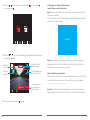 20
20
-
 21
21
-
 22
22
-
 23
23
-
 24
24
-
 25
25
-
 26
26
-
 27
27
-
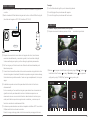 28
28
-
 29
29
-
 30
30
-
 31
31
-
 32
32
-
 33
33
-
 34
34
-
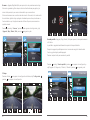 35
35
-
 36
36
-
 37
37
-
 38
38
-
 39
39
-
 40
40
-
 41
41
-
 42
42
-
 43
43
-
 44
44
-
 45
45
-
 46
46
-
 47
47
-
 48
48
-
 49
49
-
 50
50
-
 51
51
-
 52
52
-
 53
53
-
 54
54
-
 55
55
-
 56
56
-
 57
57
-
 58
58
-
 59
59
-
 60
60
-
 61
61
-
 62
62
-
 63
63
-
 64
64
-
 65
65
-
 66
66
-
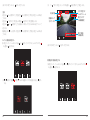 67
67
-
 68
68
-
 69
69
-
 70
70
-
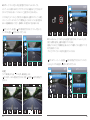 71
71
-
 72
72
-
 73
73
-
 74
74
AKASO 10 Manual de usuario
- Categoría
- Grabadoras de disco
- Tipo
- Manual de usuario
- Este manual también es adecuado para
en otros idiomas
- français: AKASO 10 Manuel utilisateur
- italiano: AKASO 10 Manuale utente
- English: AKASO 10 User manual
- Deutsch: AKASO 10 Benutzerhandbuch
- 日本語: AKASO 10 ユーザーマニュアル